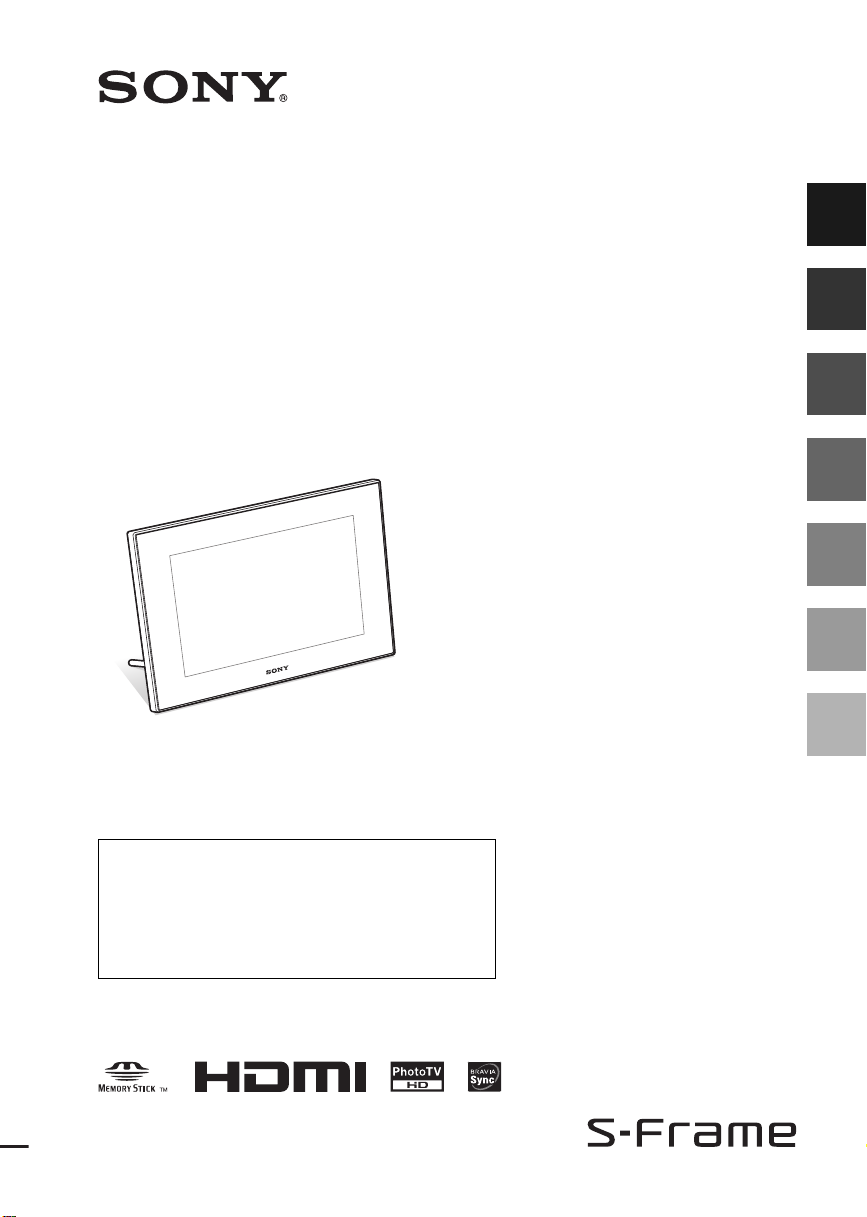
3-300-208-11 (1)
Ennen käytön aloittam ista
Digital Photo
Frame
DPF-V900/V700
Käyttöohjeet
Ennen kuin alat käyttää tätä laitetta, lue tämä käsikirja huolella läpi
ja säilytä sitä varmassa tallessa mahdollista tulevaa käyttöä varten.
Malli- ja sarjanumerotiedot
Laitteen malli- ja sarjanumerot ovat sen pohjassa. Kirjoita
sarjanumero sille tarkoitettuun, alla olevaan tilaan. Ilmoita
nämä numerot aina kun otat yhteyden Sonya myyvään
liikkeeseen tätä tuotetta koskevissa asioissa.
Mallinro: DPF-V900/V700
Sarjanro __________________________
Perustoiminnot
Pitkälle kehitetyt toiminnot
Ulkoisen laitteen käyttö
Vikatiedotteet
Vianetsintä
Lisätietoja
© 2008 Sony Corporation
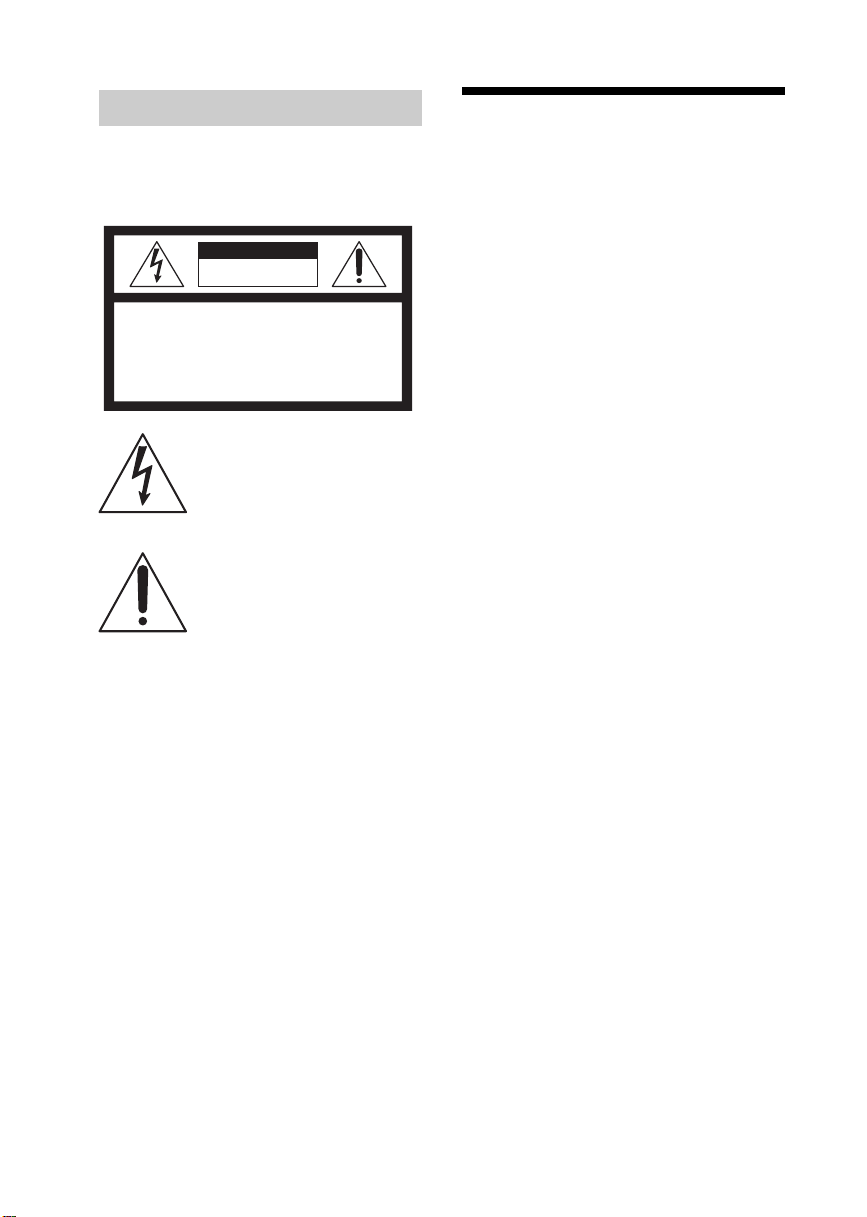
VAROITUS
Suojaa laite kosteudelta ja sateelta
tulipalo- ja sähköiskuvaaran
pienentämiseksi.
MUISTUTUS
SÄHKÖISKUVAARA
ÄLÄ AVAA.
MUISTUTUS: SÄHKÖISKUVAARAN VÄHENTÄMISEKSI
ÄLÄ IRROTA LAITTEEN KANTTA (TAI TAKAOSAA).
LAITTEEN SISÄLLÄ EI OLE OSIA,
JOITA KÄYTTÄJÄ VOISI HUOLTAA.
JÄTÄ HUOLTOTYÖT VALTUUTETULLE
HUOLTOHENKILÖKUNNALLE.
Tämän merkin tarkoituksena on
varoittaa kameran käyttäjää kameran
sisällä olevasta vaarallisesta
jännitteestä, joka saattaa olla
riittävän voimakas aiheuttamaan
sähköiskun.
Tämän merkin tarkoituksena on
huomauttaa kameran käyttäjää sen
mukana toimitetuissa asiakirjoissa
olevista tärkeistä käyttö- ja
kunnossapito- sekä huolto-ohjeista.
TÄRKEITÄ
VAROTOIMENPITEITÄ
Oman turvallisuutesi varmistamiseksi lue nämä
turvaohjeet kokonaan ennen laitteen käyttöä ja säilytä
tämä käsikirja tulevaa käyttöä varten.
Ota kaikki laitetta koskevat varoitukset, yleiset
käyttöohjeet ja ohjeet huomioon ja noudata niitä.
Käyttö
Virtalähteet
Tätä laitetta tulee käyttää ainoastaan sen laitekilpeen
merkityllä virtalähteellä. Ellet ole varma kotonasi
käytettävän sähkövirran tyypistä, kysy neuvoa
jälleenmyyjältä tai paikalliselta sähkölaitokselta. Jos
laitetta aiotaan käyttää akkuvirralla tai muilla
virtalähteillä, lue lisätietoja käyttöohjeista.
Polarointi
Tässä laitteessa voi olla polaroitu verkkovirtajohto
(pistoke, jossa yksi pistukka on leveämpi).
Tämä pistoke sopii pistorasiaan on yhdellä tavalla.
Tämä on turvatoimenpide. Jos et pysty asettamaan
pistoketta kokonaan pistorasiaan, yritä uudelleen
kääntämällä pistoke toisin päin. Mikäli pistoke ei
vieläkään mene pistorasiaan, ota yhteys
sähkömieheen, joka vaihtaa siihen sopivan
pistokkeen. Älä ohita polaroidun pistokkeen
turvaominaisuutta pakottamalla se pistorasiaan.
Ylikuormitus
Älä ylikuormita pistorasioita, jatkojohtoja tai -rasioita
niiden kapasiteetin ylittävällä kuormituksella, sillä
seurauksena voi olla tulipalo tai sähköisku.
Esineiden ja nesteiden pääseminen
laitteen sisään
Älä koskaan paina minkäänlaisia esineitä tämän
laitteen sisään sen aukoista, koska ne saattavat joutua
kosketuksiin vaarallisten jännitteiden tai oikosulun
tuottavien osien kanssa. Tästä voi olla seurauksena
tulipalo tai sähköisku. Älä koskaan läikytä mitään
nesteitä tämän laitteen päälle.
Lisälaitteet
Älä käytä muita kuin valmistajan suosittelemia
lisälaitteita, sillä ne voivat aiheuttaa vaaratilanteita.
Puhdistaminen
Irrota kamera verkkovirrasta ennen sen puhdistamista
tai kiillottamista. Älä käytä nestepuhdistusaineita tai
puhdistusaerosoleja. Käytä veteen kevyesti
kostutettua liinaa kameran ulkopintojen
puhdistamiseen.
2
FI
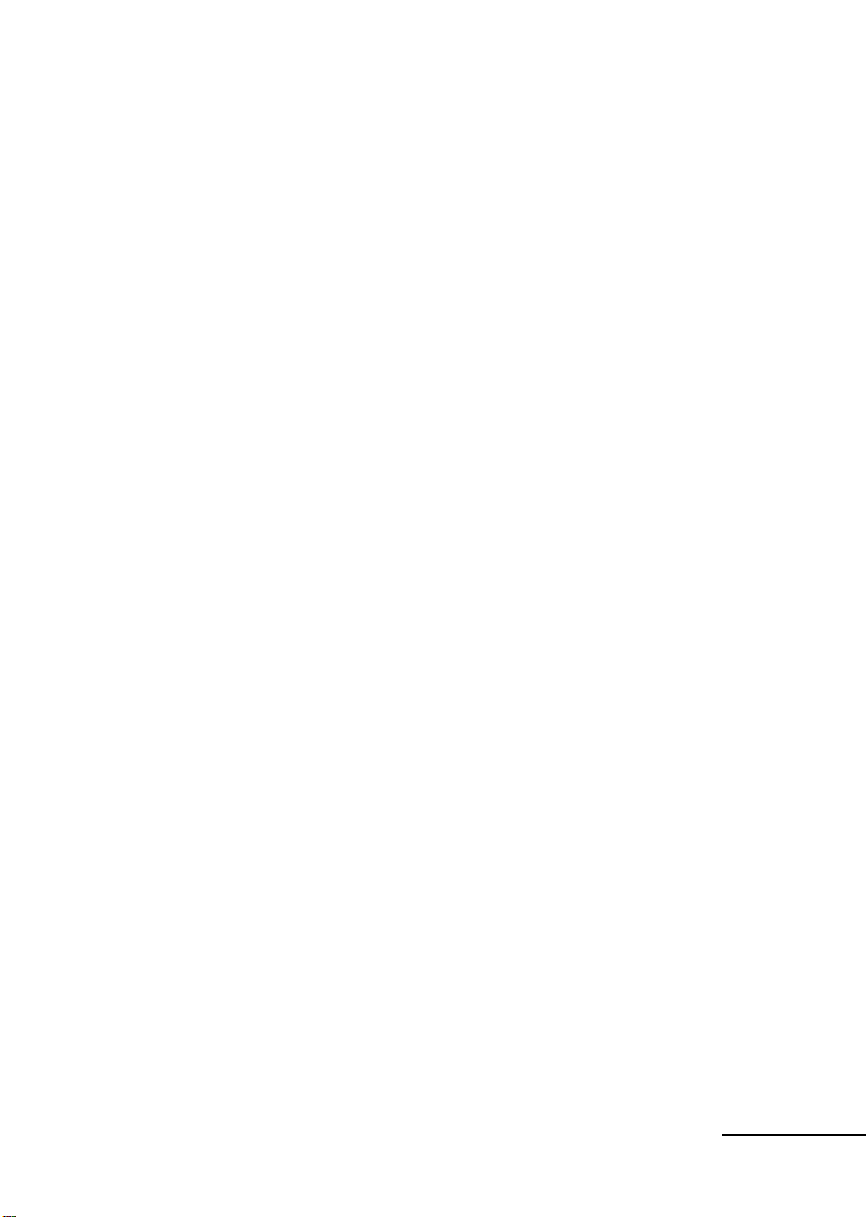
Asennus
Vesi ja kosteus
Älä käytä verkkovirralla toimivia laitteita lähellä
vettä – esimerkiksi lähellä kylpyammetta,
käsipesuallasta, keittiön allasta tai pesusoikkoa,
kosteassa kellarissa tai uima-altaan lähellä tms.
Virtajohdon suojaaminen
Vedä virtajohto niin, ettei sen päältä kävellä ja ettei se
joudu päällä tai vieressä olevien esineiden
puristuksiin, ja kiinnitä erityistä huomiota
pistokkeisiin, pistorasioihin ja kohtaan, jossa johto
lähtee laitteesta.
Lisätarvikkeet
Älä aseta laitetta epävakaalle alustalle, esim. johonkin
vaunuun, hyllylle, jalustalle, telineelle tai pöydälle.
Se saattaa tällöin päästä putoamaan, aiheuttaen esim.
lapsen tai aikuisen vakavan loukkaantumisen ja
vakavan vian itse laitteeseen. Käytä ainoastaan
valmistajan suosittelemia vaunuja, hyllyjä, jalustoja,
telineitä tai pöytiä.
Ilmanvaihto
Laitteen rungossa on aukkoja ja rakoja sen
tuulettamisen mahdollistamiseksi. Laitteen
luotettavan toiminnan varmistamiseksi ja sen
suojaamiseksi ylikuumentumiselta näitä aukkoja eikä
rakoja saa koskaan tukkia tai peittää.
– Älä peitä aukkoja ja rakoja kankaalla tai millään
muulla materiaalilla.
– Älä tuki aukkoja ja rakoja asettamalla laitteen
sängylle, sohvalle, matolle tai muulle vastaavalle
pinnalle.
– Älä sijoita laitetta suljettuun paikkaan, kuten
kirjahyllyyn tai sisäänrakennettuun kaappiin, ellei
asianmukaista ilmanvaihtoa ole järjestetty.
– Älä sijoita laitetta lämpöpatterin tai -venttiilin
lähelle tai päälle tai paikkaan, jossa se on suorassa
auringonvalossa.
Salama
Irrota lisäturvatoimenpiteenä tämä laite pistorasiasta
ja irrota antenni tai kaapelijärjestelmä
antenniliitännästä laitteen suojaamiseksi
salamoinnilta ja silloin kun sitä ei käytetä tai kun sitä
säilytetään pitempi aika käyttämättä. Tämä estää
laitteen vaurioitumisen salamaniskuista ja
virtapiikeiltä.
Huolto
– Nestettä on läikkynyt tai jokin vieras esine on
pudonnut laitteen sisään.
– Laite on altistunut sateelle tai vedelle.
– Laite on saanut kovan kolhun putoamisen vuoksi tai
sen kotelo on vahingoittunut.
– Ellei laite toimi normaalisti käyttöohjeita
noudatettaessa. Käytä ainoastaan käyttöohjeissa
mainittuja säätöjä. Väärin tehdyt säädöt tai muut
asetukset saattavat johtaa laitteen vaurioitumiseen
ja edellyttävät joskus valtuutetun teknikon
suorittamaa suurimittaista työtä sen palauttamiseksi
normaaliin käyttökuntoon.
– Kun laitteen toiminnassa ilmenee selvä muutos –
tämä on osoitus huollon tarpeesta.
Korjaaminen
Älä yritä korjata laitetta itse, sillä sen kotelon
avaaminen tai irrottaminen voi altistaa sinut
vaarallisille jännitteille tai muille vaaroille.
Jätä kaikki korjaustoimet valtuutetuille
huoltoteknikoille.
Varaosat
Jos varaosia tarvitaan, varmista, että huoltoteknikko
on käyttänyt valmistajan ohjeiden mukaisia varaosia,
jotka ovat ominaisuuksiltaan samanlaisia kuin
alkuperäiset osat.
Muun kuin hyväksytyn varaosan käyttö voi aiheuttaa
tulipalon, sähköiskun tai muita vaaroja.
Turvallisuustarkastus
Kaikkien laitteeseen tehtyjen huoltojen ja korjausten
jälkeen pyydä huoltoteknikkoa tekemään
rutiininomaiset turvallisuustarkastukset (valmistajan
ohjeiden mukaisesti) laitteen turvallisen
toimintakunnon varmistamiseksi.
Huoltoa edellyttävä vaurio
Irrota laite pistorasiasta ja jätä huolto valtuutetun
teknikon vastuulle seuraavissa tilanteissa:
– Virtajohto tai -pistoke on vahingoittunut tai
kulunut.
Jatkuu
3
FI
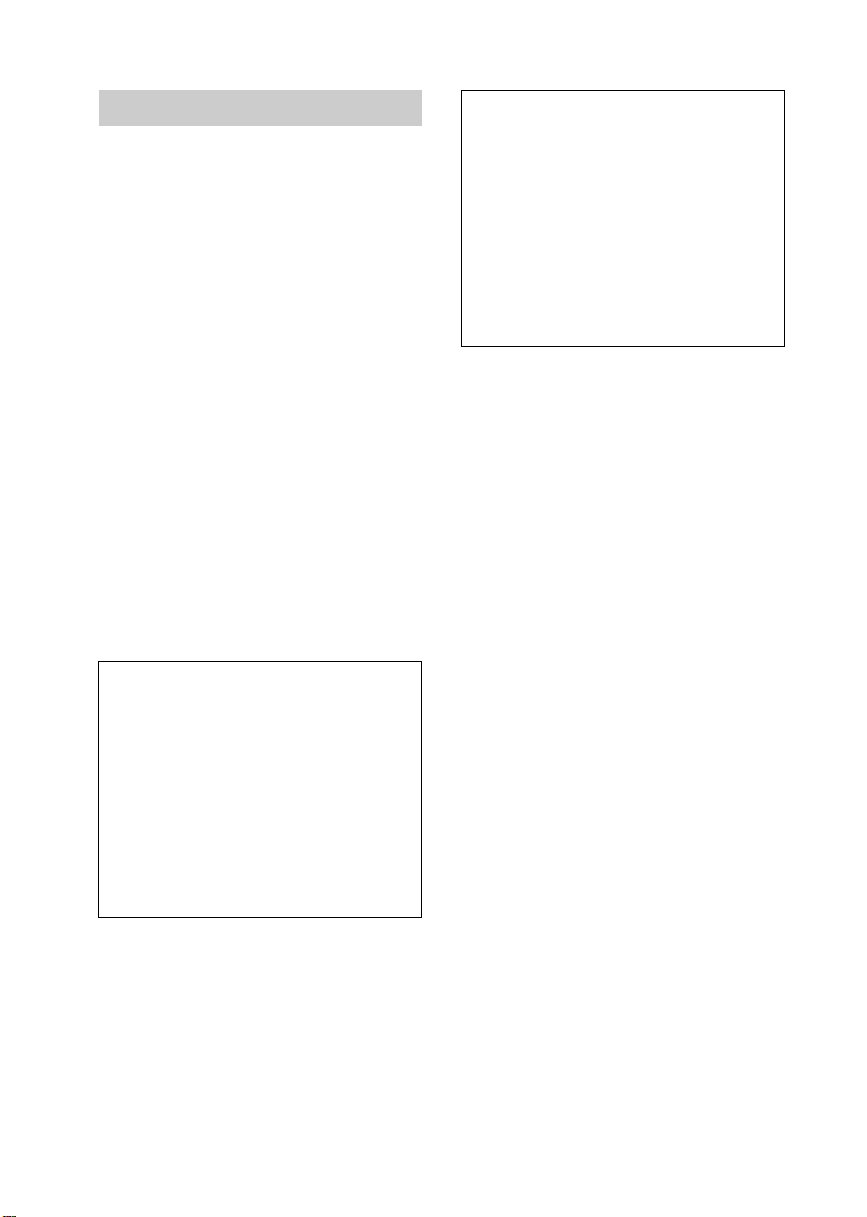
VAROITUS
Älä altista paristoja tai akkuja
liialliselle kuumuudelle, kuten
auringonvalo, tulipalo tai vastaavat.
MUISTUTUS
Vaihda akku ainoastaan ilmoitetun
tyyppiseen akkuun. Seurauksena voi
muuten olla tulipalo tai
loukkaantuminen.
USA:ssa asuville asiakkaille
MUISTUTUS
Laitteen omistajaa muistutetaan siitä, että kaikki
laitteeseen itse tehdyt muutokset tai korjaukset, joita
ei erityisesti mainita näissä käyttöohjeissa, saattavat
mitätöidä laitteen omistajan oikeuden käyttää tätä
laitetta.
Jos tästä tuotteesta on jotakin kysyttävää, voit soittaa
numeroon:
Sony Customer Information Services Center
1-800-222-SONY (7669)
Alla olevaa numeroa on tarkoitus käyttää ainoastaan
FCC:hen liittyvissä asioissa.
Säädöstietoja
Yhdenmukaisuusvakuutus
Kauppanimi: SONY
Mallinumero: DPF-V900
Vastuullinen osapuoli:Sony Electronics Inc.
Osoite: 16530 Via Esprillo, San Diego,
CA 92127 U.S.A.
Puhelinnro: 858-942-2230
Tämä laite noudattaa FCC:n sääntöjen osan 15
määräyksiä. Sen käyttö on kahden seuraavan ehdon
alaista:
(1) Tämä laite ei saa aiheuttaa haitallisia häiriöitä,
ja (2) sen tulee sietää mitä tahansa häiriöitä, myös
sellaisia, jotka voivat aiheuttaa toimintavian.
Yhdenmukaisuusvakuutus
Kauppanimi: SONY
Mallinumero: DPF-V700
Vastuullinen osapuoli:Sony Electronics Inc.
Osoite: 16530 Via Esprillo, San Diego,
CA 92127 U.S.A.
Puhelinnro: 858-942-2230
Tämä laite noudattaa FCC:n sääntöjen osan 15
määräyksiä. Sen käyttö on kahden seuraavan ehdon
alaista:
(1) Tämä laite ei saa aiheuttaa haitallisia häiriöitä,
ja (2) sen tulee sietää mitä tahansa häiriöitä, myös
sellaisia, jotka voivat aiheuttaa toimintavian.
Huomautus:
Tämä laite on testattu ja sen on todettu noudattavan
FCC:n sääntöjen osan 15 mukaisia, luokka B:n
digitaalisille laitteille asetettujen vaatimusten rajoja.
Nämä rajat on suunniteltu kohtuullisen suojan
takaamiseksi haitallisia häiriöitä vastaan silloin kun
laitetta käytetään asuinhuoneistossa. Tämä laite
tuottaa, käyttää ja voi säteillä radiotaajuusenergiaa, ja
ellei sitä asenneta tai käytetä ohjeiden mukaisesti, se
saattaa haitallisesti häiritä radioliikennettä. Mutta ei
ole myöskään täysiä takeita sille, ettei häiriöitä
esiintyisi missä tahansa asennuksessa. Jos tämä laite
aiheuttaa haitallisia häiriöitä radio- tai tvvastaanottoon, mikä voidaan todeta kytkemällä tämä
laite päälle ja pois päältä vastaanottimen ollessa
päällä, laitteen omistajaa suositellaan yrittämään
häiriöiden poistamista yhdellä tai useammalla
seuraavista toimenpiteistä:
– Suuntaa antenni uudelleen tai vaihda sen paikkaa.
– Siirrä laitetta etäämmälle radio- tai tv-
vastaanottimesta.
– Kytke tämän laitteen virtajohto pistorasiaan, joka
on eri virtapiirissä kuin häirityn vastaanottimen
pistorasia.
– Kysy neuvoa laitteen myyneestä liikkeestä tai
kokeneelta radio/tv-asentajalta.
"Tämän tuotteen lamppu sisältää elohopeaa.
Tällaisten materiaalien hävittämisestä saattaa olla
säädetty laissa ympäristöriskien vuoksi. Tietoja sen
hävittämisestä ja kierrättämisestä saat vastaavilta
paikallisilta viranomaisilta tai järjestöltä Electronic
Industries Alliance (www.eiae.org)."
4
FI
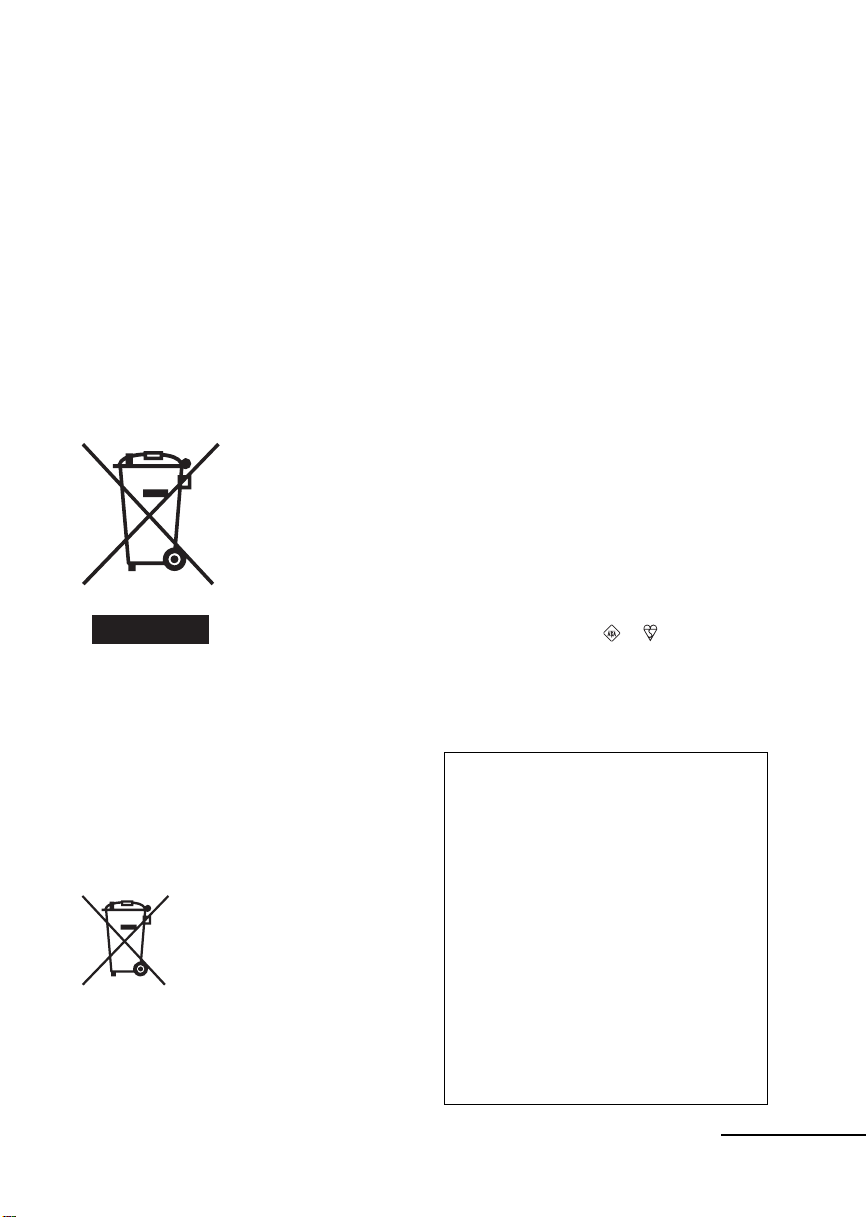
Euroopassa asuvat asiakkaat
Tämä laite on testattu ja sen on todettu noudattavan
EMC-direktiivissä asetettuja, 3:a metriä lyhyempien
liitäntäjohtojen käyttöä koskevia rajoja.
Huomautus
Tietyntaajuiset elektromagneettiset kentät saattavat
vaikuttaa tämän digitaalisen kuvakehyksen kuvaan.
Huomautus
Jos staattinen sähkö tai sähkömagneettiset kentät
aiheuttavat datansiirron keskeytymisen, käynnistä
sovellusohjelma tai irrota ja kytke uudelleen
paikalleen kameran tietoliikennejohto (USB tai tms.).
Vanhojen sähkö- ja
elektroniikkalaitteiden hävittäminen
(Sovellettavissa Euroopan unionissa
ja muissa Euroopan maissa, joissa on
erilliset keräysjärjestelmät)
Tämä tuotteessa tai sen
pakkauksessa oleva symboli
ilmoittaa, ettei tätä tuotetta
saa käsitellä talousjätteenä.
Se tulee sen sijaan jättää
sopivaan sähkö- ja
elektroniikkalaitteiden
kierrätyspisteeseen.
Takaamalla, että tämä tuote
hävitetään oikealla tavalla,
autat estämään sen
aiheuttamat mahdolliset
ympäristölle ja ihmisten terveydelle, mikä voisi
muussa tapauksessa olla seurauksena tämän tuotteen
epäasianmukaisesta hävitystavasta. Eri materiaalien
kierrätys auttaa luonnon raaka-aineiden
säästämisessä. Lisätietoja tämän tuotteen
kierrätyksestä saat asuinkuntasi virkamiehiltä,
paikallisista jätehuoltoliikkeistä tai liikkeestä, josta
ostit tämän tuotteen.
Jäteparistojen hävittäminen
(sovellettavissa Euroopan unionissa
ja muissa Euroopan maissa, joissa on
erilliset keräysjärjestelmät)
vaikutuksia ympäristölle ja ihmisten terveydelle,
jotka tuotteen epäasianmukainen hävittäminen
muuten voisi aiheuttaa. Materiaalien kierrätys auttaa
säästämään luonnonvaroja. Silloin kun jonkin
tuotteen tulee turvallisuus-, suorituskyky- tai
tietoturvasyistä olla keskeytymättä käyttää
sisäänrakennettua akkua, tämä akun vaihto tulee
kielteiset vaikutukset
Tämä akussa tai paristossa oleva
symboli ilmaisee, että tämän tuotteen
mukana toimitettua akkua/paristoa ei
saa käsitellä talousjätteenä.
Varmistamalla tämän tuotteen
asianmukaisen hävittämisen autat
estämään mahdollisia haitallisia
suorituttaa vain valtuutetulla huoltohenkilökunnalla.
Akun oikean käsittelyn takaamiseksi jätä tämä tuote
sen kuluttua loppuun asiaankuuluvaan sähkö- ja
elektroniikkalaitteiden kierrätyspisteeseen. Lue
kaikkien muiden akkujen poistamiseksi turvallisesti
laitteesta lisätietoja vastaavasta kappaleesta. Jätä akku
vastaavaan käytettyjen akkujen kierrätyspisteeseen.
Lisätietoja tämän tuotteen tai pariston kierrätyksestä
saat asuinkuntasi virkamiehiltä, paikallisista
jätehuoltoliikkeistä tai liikkeestä, josta ostit tämän
tuotteen.
Huomautus asiakkaille, jotka asuvat
EU-direktiivejä soveltavissa maissa
Tämän tuotteen on valmistanut Sony Corporation,
1-7-1 Konan, Minato-ku, Tokyo, Japan. EMC:n ja
tuoteturvallisuuden valtuutettu edustaja on Sony
Deutschland GmbH, Hedelfinger Strasse 61, 70327
Stuttgart, Germany. Käytä kaikissa huoltoa ja takuita
käsittelevissä kysymyksissä erillisissä huolto- ja
takuuasiakirjoissa mainittuja osoitteita.
ISOSSA-BRITANNIASSA
ASUVIA ASIAKKAITA KOSKEVA
HUOMAUTUS
Laitteeseen on asennettu turvallisuutta ja
käyttömukavuutta silmällä pitäen standardin BS1363
mukainen, muotoon valettu verkkopistoke.
Jos kameran virtajohdon pistokkeessa oleva sulake
pitää vaihtaa, se on vaihdettava alkuperäisen
sulakkeen kanssa samanarvoiseen ja ASTA-järjestön
hyväksymään tai BSI–BS1362-standardin mukaiseen
sulakkeeseen (ts. merkillä tai varustettuun).
Jos laitteen mukana toimitetussa virtapistokkeessa on
irrotettava sulakkeen suojakansi, älä unohda asettaa
kantta takaisin paikalleen sulakkeen vaihdon jälkeen.
Älä koskaan käytä virtajohtoa ilman suojakantta. Jos
suojakansi katoaa, ota yhteys lähimpään Sonya
myyvään liikkeeseen.
CD-levyjen, tv-ohjelmien tai tekijänoikeuslain
kattamien materiaalien, kuten kuvien tai muiden
julkaisujen tai materiaalien kopioiminen, editointi
tai tulostaminen on – omia tallenteita tai luomuksia
lukuun ottamatta – rajoitettu ainoastaan yksityiseen
tai kotona suoritettavaan käyttöön. Ellet ole saanut
kopiointioikeuksia tai -lupaa kopioitavan
materiaalin tekijänoikeuksien omistajilta, saattaa
yllä mainittujen materiaalien käyttö edellä
mainittua poikkeusta lukuun ottamatta loukata
tekijänoikeuslain säädöksiä, ja antaa
tekijänoikeuksien haltijoille mahdollisuuden
esittää vahingonkorvausvaatimuksia.
Käyttäessäsi valmiita kuvia tässä digitaalisessa
kuvakehyksessä varo erityisesti loukkaamasta
tekijänoikeussuojalain säädöksiä. Kaikki toisten
ihmisten kuvien luvaton käyttö tai muuntelu
saattaa myös loukata heidän oikeuksiaan.
Tiettyjen esittelyiden, esitysten tai näyttelyiden
valokuvaaminen saattaa olla kiellettyä.
Jatkuu
FI
5
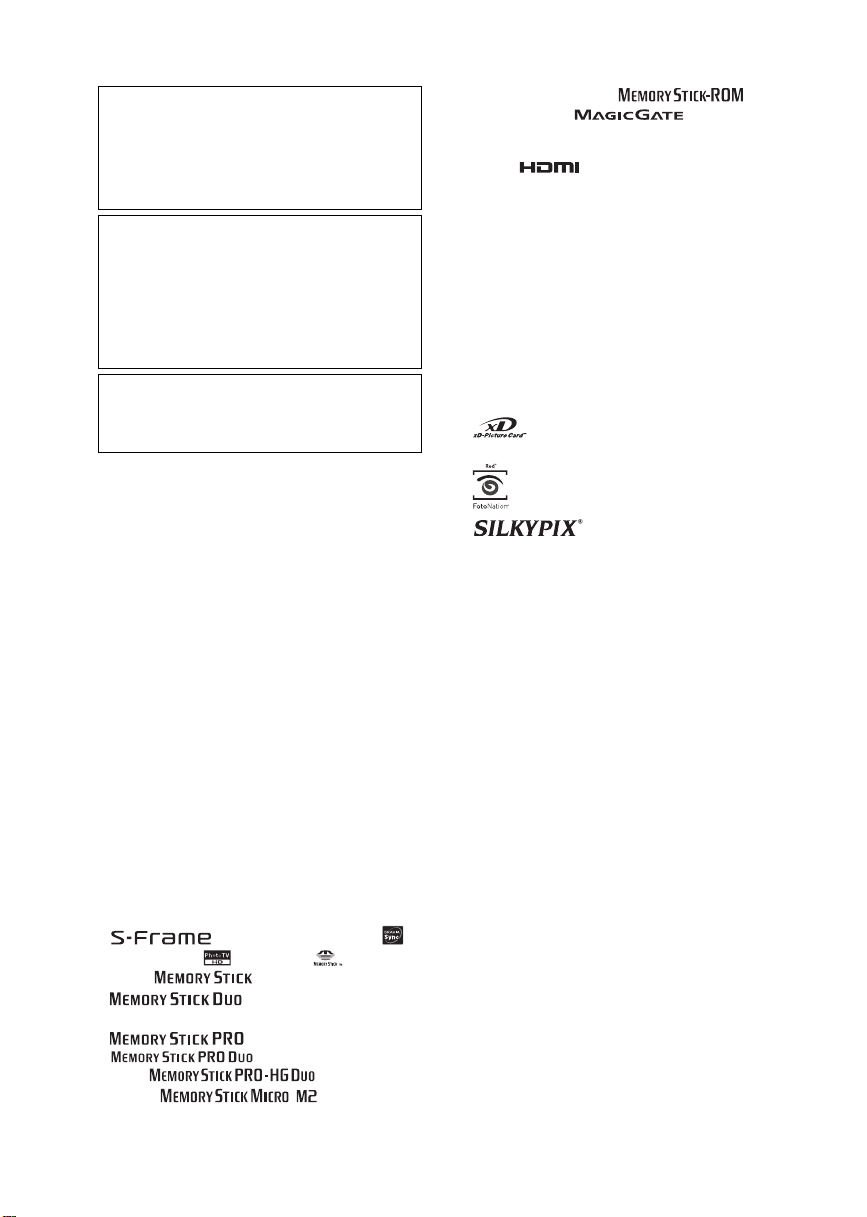
Suosituksia kuvatietojen
varmistamisesta
Digitaalisen kuvakehyksen tahattomasta käytöstä
tai toimintahäiriöstä johtuvan datan mahdollisen
katoamisvaaran välttämiseksi on suositeltavaa
tehdä tiedoista varmuuskopio.
Tietoja
MYYJÄ EI OLE MISSÄÄN TAPAUKSESSA
VASTUUSSA MINKÄÄNLAISISTA
VIALLISESTA TUOTTEESTA TAI TUOTTEEN
KÄYTÖSTÄ JOHTUVISTA SUORISTA,
EPÄSUORISTA TAI VÄLILLISISTÄ
VAHINGOISTA, MENETYKSISTÄ TAI
KUSTANNUKSISTA.
Sony ei ole vastuussa digitaalisen kuvakehyksen
tai muistikortin käytöstä tai viasta mahdollisesti
johtuvasta tallennetun sisällön tahattomasta tai
välillisestä katoamisesta tai vaurioitumisesta.
“Memory Stick-ROM”, ,
“MagicGate”, ja ovat Sony
Corporationin tavaramerkkejä tai rekisteröityjä
tavaramerkkejä.
• HDMI, , and High-Definition Multimedia
Interface ovat HDMI Licensing LLC:n
rekisteröityjä tavaramerkkejä tai tavaramerkkejä..
• Microsoft, Windows ja Windows Vista ovat
Microsoft Corporationin rekisteröityjä
tavaramerkkejä tai tavaramerkkejä Yhdysvalloissa
ja/tai muissa maissa.
• Macintosh ja Mac OS ovat Apple Inc:n
rekisteröityjä tavaramerkkejä USA:ssa ja/tai muissa
maissa.
• Intel ja Pentium ovat Intel Corporationin
rekisteröityjä tavaramerkkejä tai tavaramerkkejä.
• CompactFlash on SanDisk Corporationin
tavaramerkki USA:ssa.
• tai xD-Picture Card™ on FUJIFILM
Corporationin tavaramerkki.
Huomautuksia nestekidenäytöstä
• Nestekide- tai muun näytön valoainemenetelmän tai
-profiilien välisten erojen vuoksi näytöllä näkyvä
kuva ei vastaa kuvanlaadultaan eikä väreiltään
täysin tulostettua kuvaa. Pidä näytöllä näkyvää
kuvaa ainoastaan viitteenä.
• Älä paina nestekidenäyttöä. Nestekidenäyttöön
saattaa tulla värivirheitä, jotka saattavat aiheuttaa
toimintahäiriöitä.
• Nestekidenäytön altistaminen suoralle
auringonpaisteelle pitemmäksi aikaa saattaa
aiheuttaa toimintahäiriöitä.
• Nestekidenäyttö on valmistettu alan uusinta
huipputekniikkaa hyväksi käyttäen, ja vähintään
99,99 % sen kuvapisteistä myötävaikuttaa kameran
tehokkaaseen käyttöön. Nestekidenäytöllä saattaa
kuitenkin koko ajan näkyä pieniä mustia ja/tai
kirkkaita (valkoisia, punaisia, sinisiä tai vihreitä)
pisteitä. Nämä pisteet syntyvät aina
valmistusprosessissa eivätkä näy millään tavalla
tulostetussa kuvassa.
• Kuvissa saattaa näkyä jälkikuvia nestekidenäytöllä
kylmällä ilmalla kuvattaessa. Tämä ei ole
toimintahäiriö.
• on FotoNation Inc:n tavaramerkki USA:ssa.
• on Ichikawa Soft Laboratoryn
tavaramerkki.
• Sisältää bitmap-fontteja Monotype Imaging Inc:ltä.
• Kaikki muut yritykset ja tuotenimet, jotka tässä
käyttöohjeessa mainitaan, voivat olla niiden
haltijoiden tavaramerkkejä tai rekisteröityjä
tavaramerkkejä. Tämän lisäksi merkkejä "™" ja
®
" ei mainita joka kerta erikseen tässä käsikirjassa.
"
• Tämä laite on varustettu kasvojentunnistustoiminnolla. Laitteessa käytetään Sonyn kehittelemää
Sony Face Recognition -tekniikkaa.
• Bluetooth-sanamerkin ja -logot omistaa Bluetooth
SIG, Inc. ja kaikki Sony Corporationin suorittama
sellaisten merkkien käyttö on lisenssin alaista. Muut
tavaramerkit ja kauppanimet ovat niiden vastaavien
haltijoiden omaisuutta.
Tavaramerkeistä ja tekijänoikeuksista
• , BRAVIA, BRAVIA Sync, , "
PhotoTV HD", , Cyber-shot, , “Memory
Stick”, , “Memory Stick Duo”,
Stick”, “Memory Stick PRO”,
Duo”, , “Memory Stick
Micro”, , ,
, “MagicGate Memory
, “Memory Stick PRO Duo”,
, “Memory Stick PRO-HG
6
FI
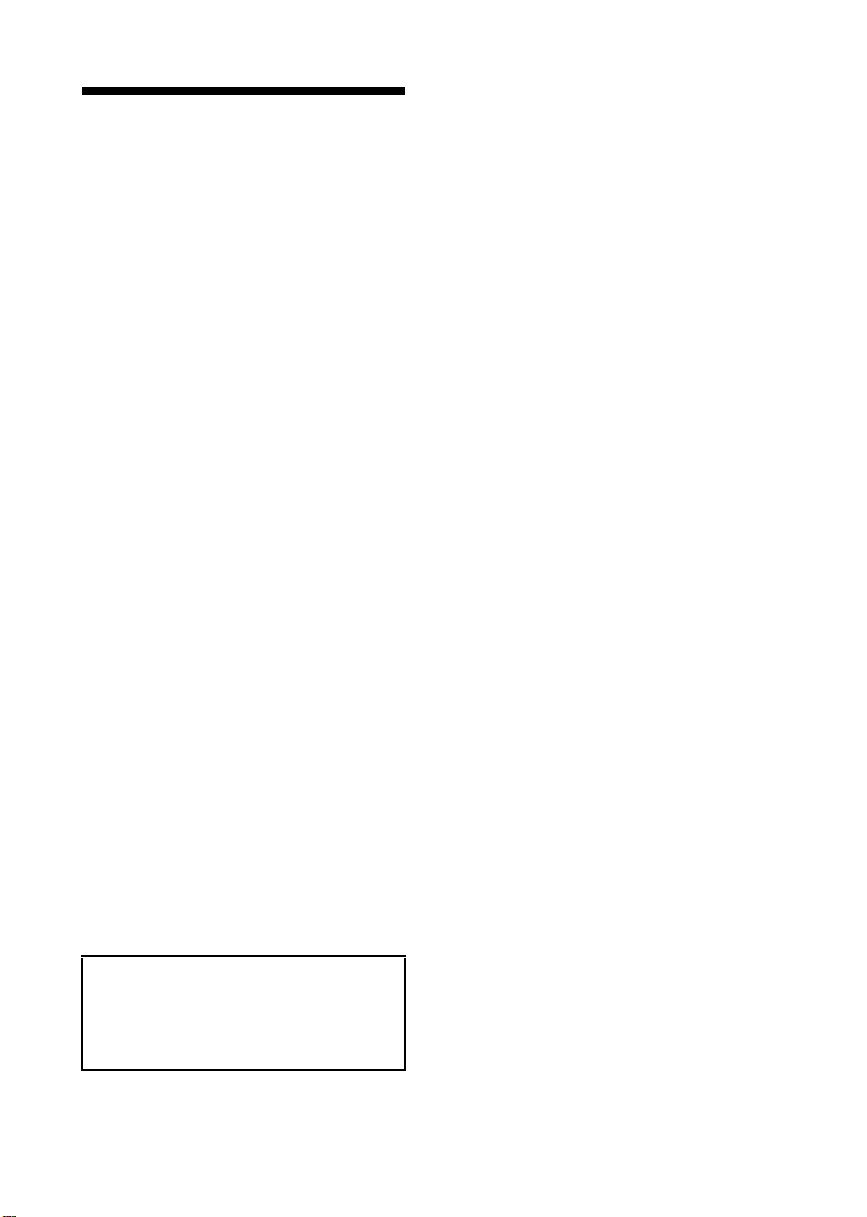
Huomautus käyttäjille
Ohjelma © 2008 Sony Corporation
Asiakirjat © 2008 Sony Corporation
Kaikki oikeudet pidätetään. Tätä käsikirjaa tai siinä
kuvattua ohjelmistoa ei saa edes osittain tuottaa
uudelleen, muuntaa tai pakata mihinkään koneella
luettavaan muotoon ilman Sony Corporationilta
ennakkoon saatua kirjallista lupaa.
SONY EI OLE MISSÄÄN TAPAUKSESSA
VASTUUSSA MISTÄÄN OIKEUDEN
LOUKKAUKSEEN, SOPIMUKSEEN TAI
MIHINKÄÄN MUUHUN TÄMÄN KÄSIKIRJAN,
OHJELMISTON TAI MUIDEN NIISSÄ OLEVIEN
TIETOJEN TAI NIIDEN KÄYTÖN
AIHEUTTAMAAN TAI SIIHEN LIITTYVÄÄN
ASIAAN PERUSTUVISTA SATUNNAISISTA,
SEURAUKSELLISISTA TAI ERITYISISTÄ
VAHINGOISTA.
CD-ROM-levyn sisältävän kirjekuoren sinetin
rikkomalla hyväksyt kaikki tämän sopimuksen ehdot
ja vaatimukset. Ellet hyväksy näitä ehtoja tai
vaatimuksia, palauta välittömästi tämä kirjekuori
avaamattomana muun pakkaukseen sisällön kanssa
siihen liikkeeseen, josta ne sait.
Sony Corporation varaa itselleen oikeuden tehdä
haluamiaan muutoksia tähän käsikirjaan tai siinä
oleviin tietoihin milloin tahansa ja ilman
ennakkoilmoitusta.
Myös erillinen käyttäjälisenssisopimus saattaa
säädellä tässä käsikirjassa kuvattua ohjelmistoa.
Mitään näytedataa, kuten tämän ohjelmiston mukana
toimitettuja näytekuvia, ei saa muokata tai kopioida
muuten kuin henkilökohtaista käyttöä varten. Tämän
ohjelmiston kaikkinainen luvaton kopiointi on
kielletty tekijänoikeuslain mukaisesti.
Pidä mielessä, että toisten käyttäjien kuvien tai
tekijänoikeuslain kattamien töiden luvaton kopiointi
tai editointi loukkaa niiden tekijänoikeuden
haltijoiden oikeuksia.
Tässä käsikirjassa käytetyistä
piirroksista ja näyttökuvista
Tässä käsikirjassa käytetyissä piirroksissa ja
näyttökuvissa käytetään esimerkkinä laitetta
DPF-V900, ellei muuta mainita.
7
FI
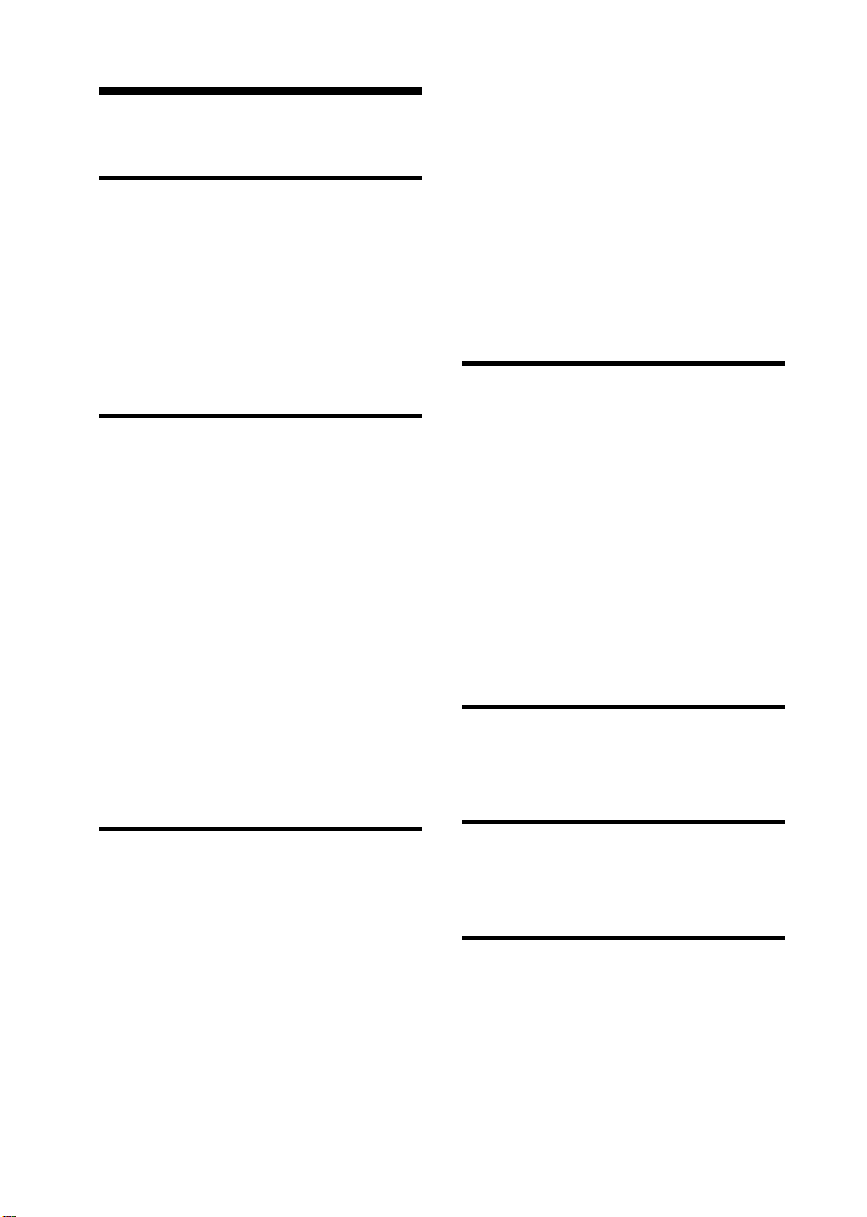
Sisältö
Ennen käytön aloittamista
Kuvakehyksen monipuolinen
käyttö ...........................................10
Ominaisuudet ...............................12
Toimituksen tarkistaminen ...........13
Osien sijainti .................................13
Kuvan vieminen ............................31
Kuvan poistaminen .......................32
Eri asetusten vaihtaminen .............33
Asetusmenettely .............................33
Asetusyksiköt .................................34
Liitännän tekeminen teräväpiirto-
tv:hen kuvien katselemiseksi ........36
Kytkeminen teräväpiirto-tv:hen .......36
Ulkoisen laitteen käyttö
Perustoiminnot
Kauko-ohjaimen valmistelu ..........16
Kehyksen kytkeminen
verkkovirtaan ................................17
Tuen asettaminen .........................18
Kuvakehyksen kytkeminen päälle .19
Kellonajan asettaminen .................19
Muistikortin asettaminen
kuvakehykseen ja kuvien katselu ..20
Muistikortin asettaminen
kehykseen ...................................... 20
Kuvien katselu ............................... 22
Pitkälle kehitetyt toiminnot
AUTO TOUCH-UP .........................27
Toistolaitteen valitseminen ...........28
Kuvan koon ja sijainnin
säätäminen ...................................28
Kuvan suurentaminen .................... 28
Kuvan kääntäminen ........................ 28
Kuvien lisääminen sisäiseen
muistiin ........................................29
FI
8
Bluetooth-laitteen käyttö ...............38
Kuvien siirtäminen ulkoisesta
laitteesta .......................................38
Kuvakehyksen kytkeminen
tietokoneeseen .............................39
Järjestelmävaatimukset ...................39
Laitteen kytkeminen tietokoneeseen
kuvien edestakaisen siirron
mahdollistamiseksi .........................40
Vikatiedotteet
Jos vikatiedote tulee esiin .............41
Vianetsintä
Vian syntyessä ..............................43
Lisätietoja
Yleisiä käyttöohjeita ......................47
Turvallisuudesta .............................47
Asennuksesta .................................47
Puhdistamisesta .............................47
Kopiointirajoituksista ......................48
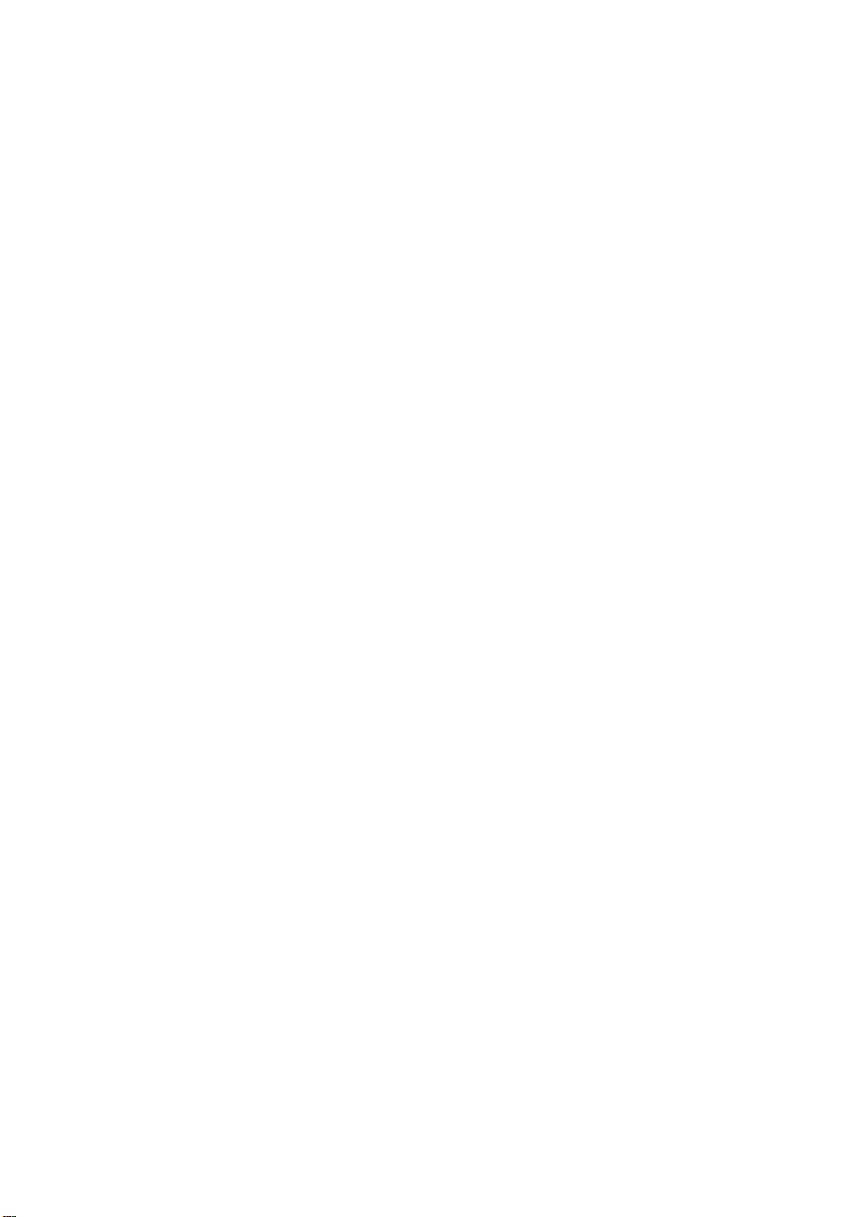
Muistikorteista ..............................48
“Memory Stick” ..............................48
SD-muistikortti ...............................49
xD-Picture Card .............................50
CompactFlash-kortti .......................50
Muistikortin käyttöä koskevia
huomautuksia .................................50
Tekniset tiedot ..............................51
Hakemisto ....................................53
9
FI
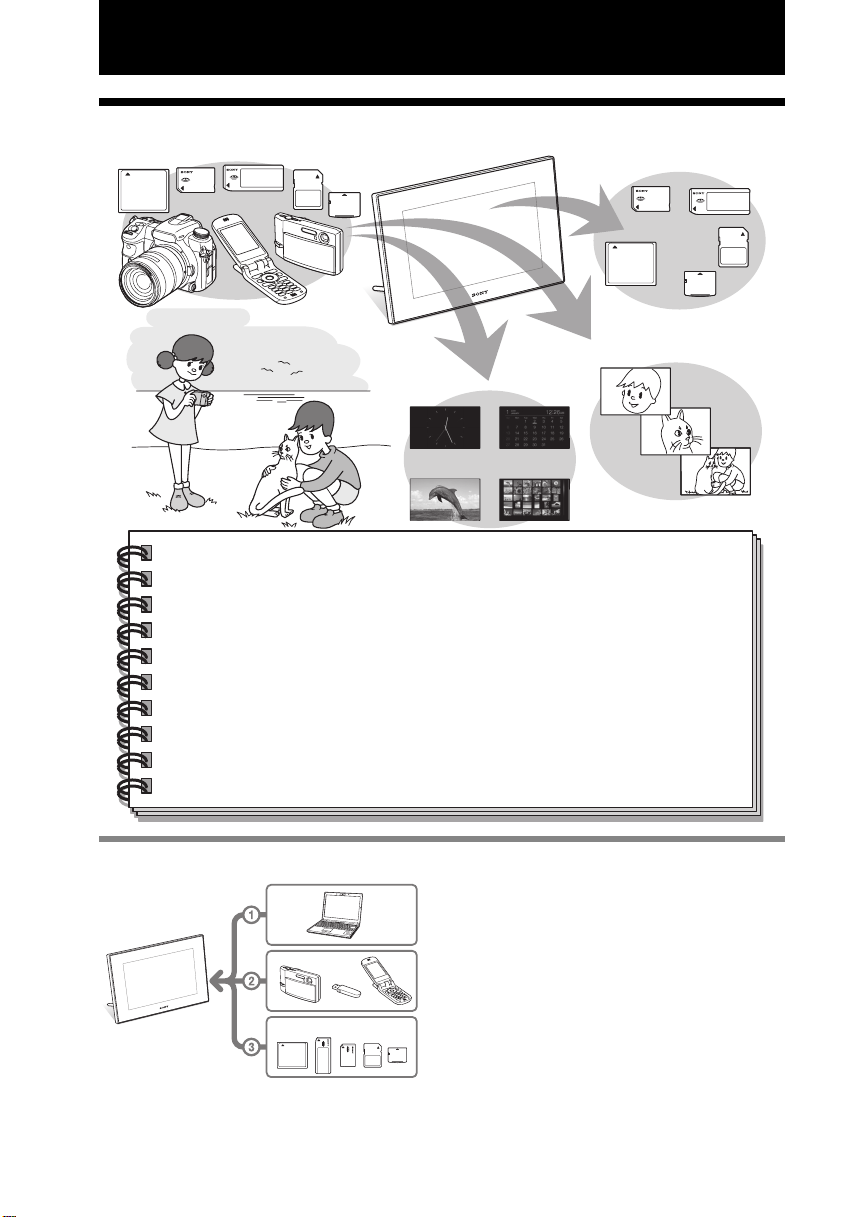
Ennen käytön aloittamista
Kuvakehyksen monipuolinen käyttö
Muistikortilla tai ulkoisessa laitteessa, kuten digikamera, olevien
kuvien helppo katselu
Eri näyttötavat
Diaesitysten lisäksi pääset helposti nauttimaan eri näyttötiloista, mukaan lukien
yhden kuvan näyttö-, indeksinäyttö-, kellonaika- ja kalenterinäyttötilat. (.s. 22)
Tärkeiden kuvien tallentaminen albumiin (tallennus sisäiseen muistiin)
Albumiin lisätyt kuvat tallennetaan sisäiseen muistiin. Voit myös viedä nämä kuvat
muistikortille tai ulkoiseen laitteeseen.
Siirto kuvakehykseen
FI
10
Kuten vasemmalla on näytetty, kuvakehys
antaa etusijan tietokoneeseen, ulkoiseen
laitteeseen tai muistikorttilaitteeseen tehdylle
liitännälle, jos tietokone ja muistikortit on
kytketty/asetettu kuvakehykseen. Mikäli useita
muistikortteja on asetettu lukulaitteeseen,
näkyviin tulee ensimmäisenä lukulaitteeseen
asetettu kortti.
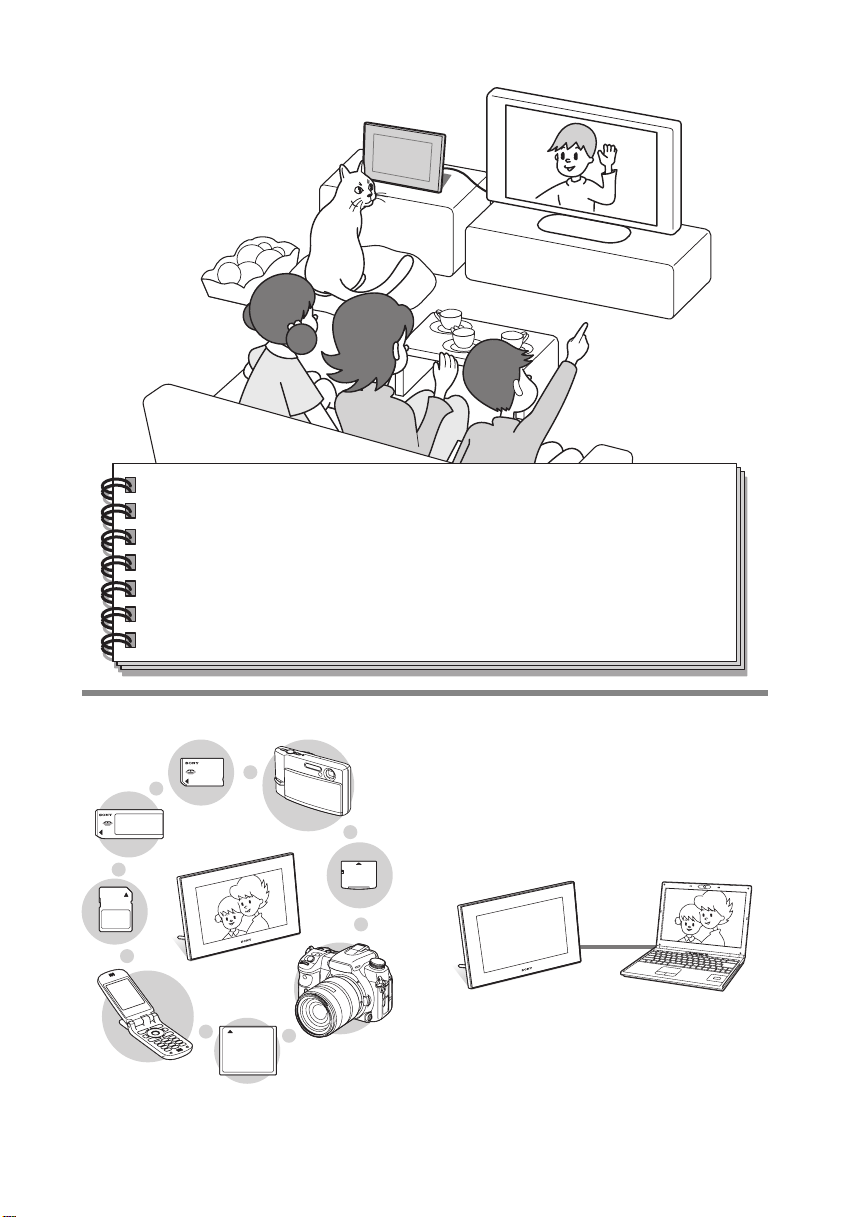
Kuvien katselu laajakuva-tv:stä
Jos kytket kuvakehyksen tv:hen HDMI-johdolla, voit katsella diaesityksiä ja yhden
kuvan näyttöä laajakuvanäytöstä.
Käyttökelpoiset laitteet Kytkentä tietokoneeseen
Kuvat voidaan helposti kopioida tietokoneesta.
Voit myös tallentaa kuvat tietokoneella olevaan
albumiin varmuuskopioiksi. Kuvia voidaan
myös viedä muistikortille, USB-muistiin yms.
ja tuoda niiltä sekä kopioida Bluetoothyhteensopivalta laitteelta.
11
FI
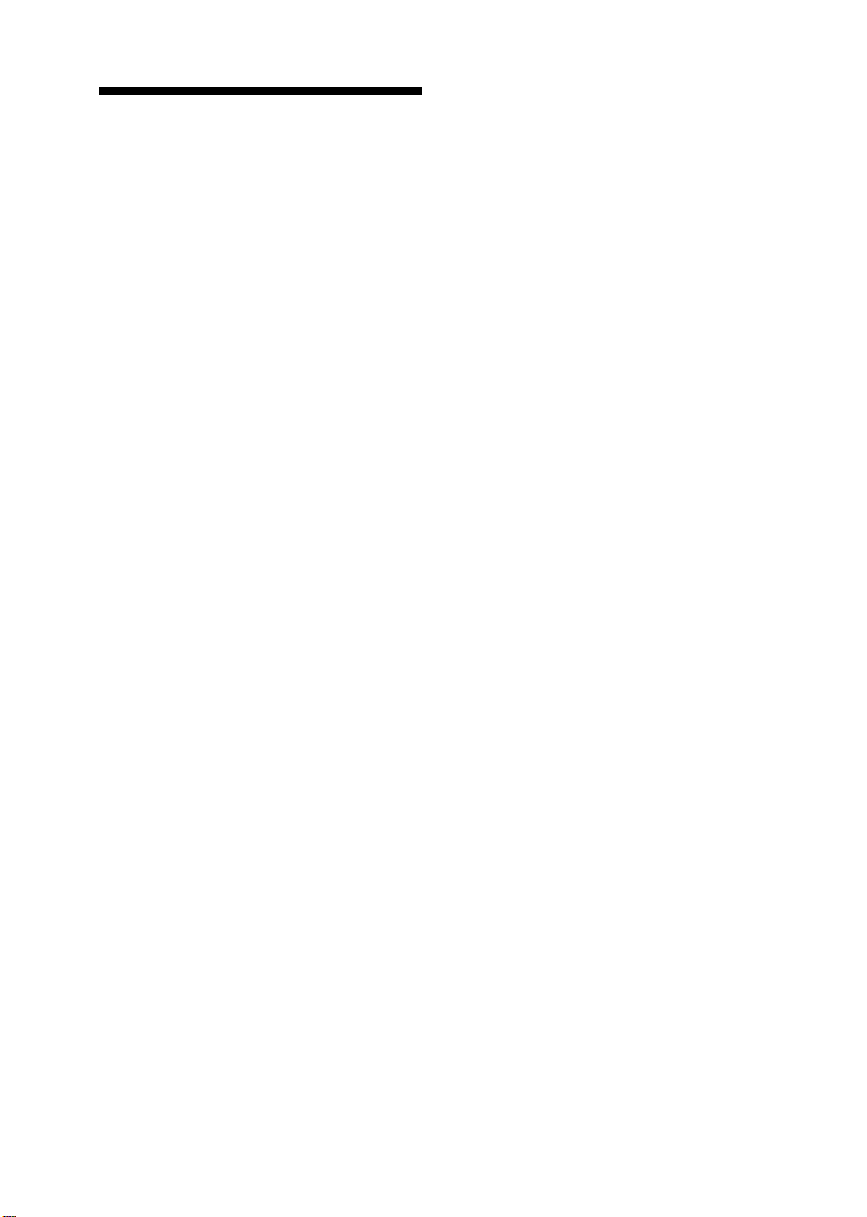
Ominaisuudet
Sony DPF-V900/V700 on digitaalinen
kuvakehys, jolla voi helposti näyttää
digikameralla otettuja tai muuhun mediaan
tallennettuja kuvia tarvitsematta käyttää
tietokonetta.
x Tuki eri muistikorteille
Laitteessa on tuki eri digikameroissa ja
muissa laitteissa käytettäville muistikorteille,
kuten “Memory Stick”, CompactFlash
-kortti, SD-muistikortti ja xD-Picture
Card™. Aseta yksinkertaisesti digikameralla
ottamasi tai muulla laitteella käyttämäsi
muistikortti tähän laitteeseen, ja voit alkaa
katsella kuvia välittömästi.
x Bluetooth-yhteensopivalla
kännykkäkameralla tai muulla
laitteella otettujen kuvien helppo
siirto
Voit siirtää kuvia kuvakehyksen sisäiseen
muistiin Bluetooth-yhteensopivalta laitteelta
Bluetooth-sovittimen (lisätarvike) avulla.
x Tuki massamuistilaitteille
x Laitteen kytkeminen teräväpiirto-
tv:hen kuvien näyttämiseksi
laajakuvanäytöllä
Jos käytät kuvakehyksen HDMIlähtöliitäntää, voit katsella laajakuvanäytöltä
muistikorttiin, ulkoiseen laitteeseen tai
tämän laitteen sisäiseen muistiin
tallennettuja kuvia.
x Eri tilat
Näytettävää kuvaa voidaan vaihtaa
automaattisesti samalla tavalla kuin
kääntäisit itse albumia sivuja. Voit valita
käyttötilan eri tiloista, mukaan lukien vain
kuvat, tai kellonajan ja kalenterinäytön. Voit
myös vaihtaa toistoasetuksia, kuten
näyttöjärjestystä.
x Eri näyttötavat
Voit käyttää eri näyttötiloja, kuten
analogisen tai digitaalisen kellon näyttöä tai
kalenteria. Kuvakehyksessä voi myös
näyttää vain yhden kuvan, indeksinäytön ja
suurentaa tai pienentää kuvia näyttötilaa
vastaavaksi.
x Kuvien automaattinen kääntäminen
Kuvakehys kääntää kuvat automaattisesti
oikean suuntaan. Kuvat käännetään
automaattisesti myös silloin kun kuvakehys
on asetettu joko muotokuva- tai maisemaasetukseen.
x Helppo käyttö kauko-ohjaimen avulla
x Kuvien lisääminen sisäiseen muistiin
Albumiin lisättävät kuvat tallennetaan
sisäiseen muistiin.
x Kuvien vienti
Voit viedä albumissa olevia kuvia
muistikortille.
x AUTO TOUCH-UP -toiminnot
Voit katsella kauniita kuvia korjaamalla
automaattisesti niiden taustavaloa,
tarkennusta, punasilmäisyyttä ja ihon
pehmeysastetta.
x Laitteen kytkeminen tietokoneeseen
kuvien edestakaisen siirron
mahdollistamiseksi
12
FI
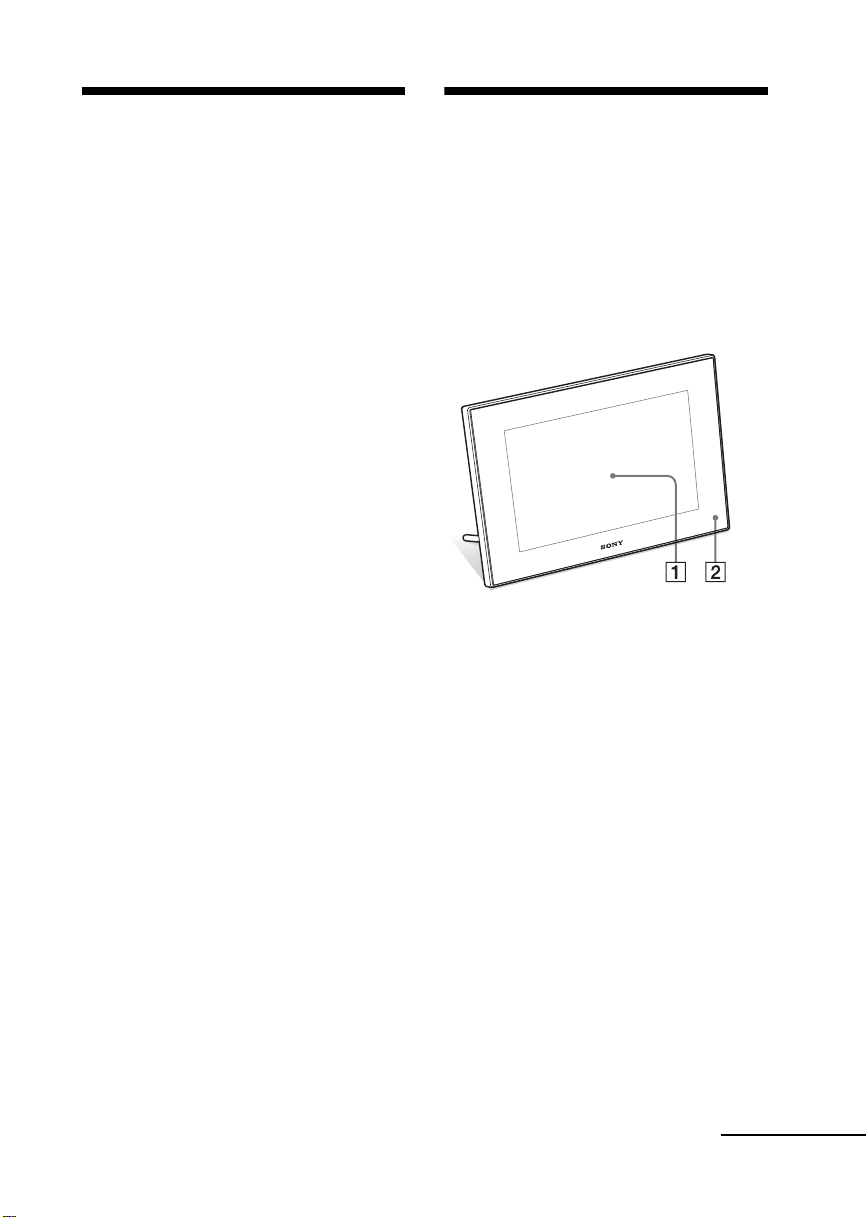
Toimituksen
Osien sijainti
tarkistaminen
Varmista, että seuraavat tarvikkeet ovat
mukana tuotepaketissa.
• Digitaalinen kuvakehys (1)
• Kauko-ohjain (1)
• Verkko/latauslaite (1)
• Virtajohto (1)
• Käyttöohjeet (tämä asiakirja) (1)
• Takuu (1)
(Takuu ei ole voimassa tietyillä alueilla.)
Yksityiskohtaisia tietoja on suluissa olevilla
sivuilla.
Kuvissa näkyy malli DPF-V900. Mallin
DPF-V700 painikkeiden ja liitinten sijainti on
sama kuin mallissa DPF-V900, vaikka
nestekidenäytön koko
Etuosa
A Nestekidenäyttö
B Kauko-ohjaimen anturi
Toimitettua kauko-ohjainta käytettäessä
suuntaa se kohti tätä anturia.
Jatkuu
13
FI

Takaosa
A USB A/Bluetooth-sovittimen
liitäntä (.s. 38)
Voit siirtää kuvia langattomasti
BLUETOOTH™-yht eensopivasta kännykästä
tai digikamerasta kytkemällä tähän laitteeseen
Bluetooth-sovittimen (lisätarvike:
DPPA-BT1).
Voit myös kytkeä tähän laitteeseen
digikameran, USB-muistin tai
kuvatallennuslaitteen, joka on yhteensopiva
USB-massamuistilaitteen kanssa.
B USB miniB -liitin (.s. 40)
Kytke USB-johto laitteiden välille silloin kun
haluat käyttää kuvakehystä tietokoneen
avulla.
C HDMI OUT -liitäntä (lähtö)
(.s. 36)
Suorita kytkentä HDMI-johdolla silloin kun
haluat katsella kuvia teräväpiirto-tv:stä.
D DC IN 8.4 V -liitäntä (.s. 17)
Kytke toimitetun verkkolaitteen virtapistoke
tähän liitäntään, ja kytke verkkolaite
pistorasiaan.
E Tuki (.s. 18)
F VIEW MODE -painike
G Mediavalo (.s. 20)
H “Memory Stick PRO” (Vakio/Duo)
-korttitila (.s. 20)
I CompactFlash-kortti/Microdrive
-korttitila (.s. 20)
J 1 (virta/valmiustila) -painike/
(valmiustila) -ilmaisin
K MENU -painike
Näyttää valikon.
Voit käyttää valikosta samoja toimintoja kuin
kauko-ohjaimella, kuten [Slideshow]
(diaesitys), [Rotate] (kuvan kääntäminen),
[Add to album] (lisää albumiin) ja [Clock]
(kellonaika).
L Nuolipainikkeet (v/V)
Näillä painikkeilla siirretään kohdistinta.
M ENTER -painike
N Palautuspainike
O SD-muistikortti/MMC/xD-Picture
Card -korttitila (.s. 20)
14
FI
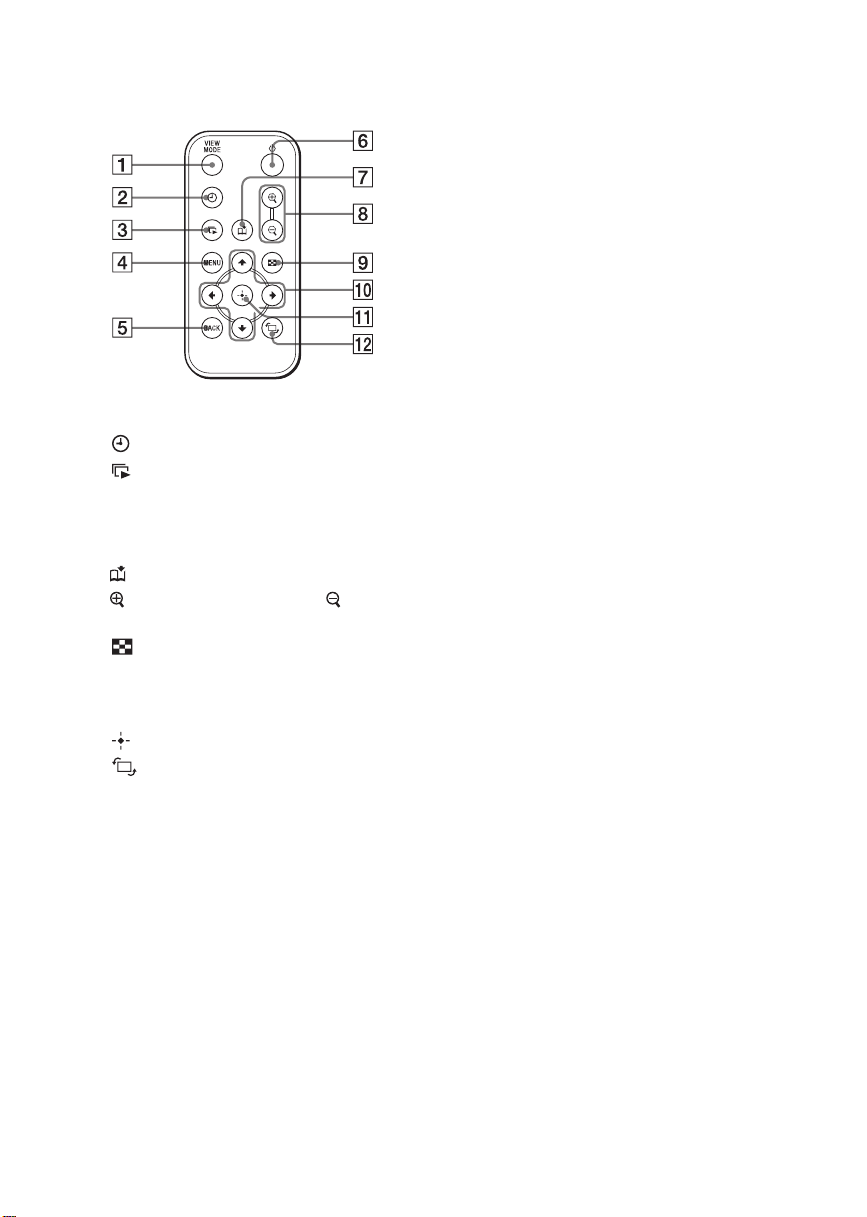
Kauko-ohjain
A VIEW MODE -painike
B -painike (kello)
C -painike (diaesitys)
D MENU -painike
E BACK -painike
F 1 -painike (virta/valmiustila)
G -painike (lisää albumiin)
H -painikkeet (suurenna)/
(pienennä)
I -painike (indeksi)
Tällä painikkeella vaihdetaan katselutila
esikatselusta indeksinäyttöön.
J Nuolipainikkeet (B/b/v/V)
K -painike (Enter)
L -painike (kuvan kääntäminen)
(.s. 28)
15
FI
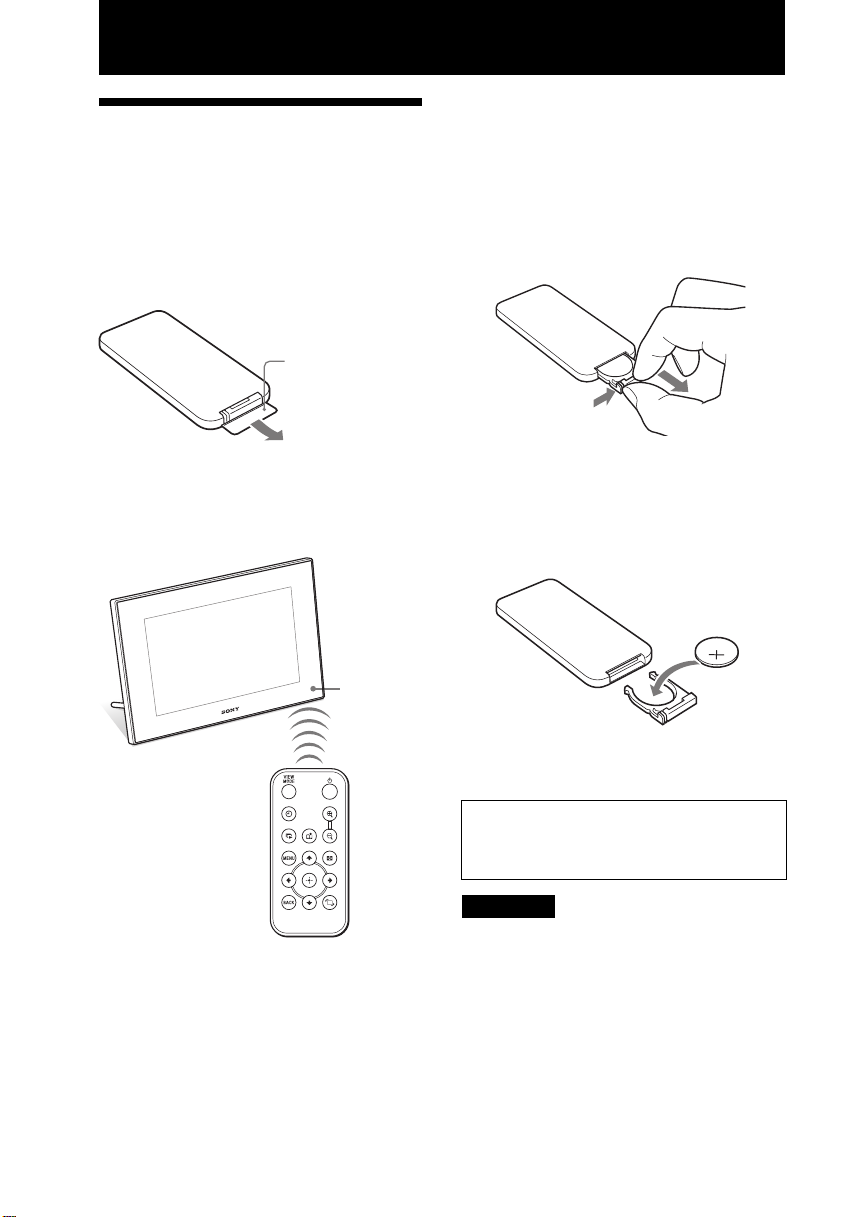
Perustoiminnot
Kauko-ohjaimen
valmistelu
Kauko-ohjaimen pariston vaihto
Jos kauko-ohjain lakkaa toimimasta, vaihda sen
paristo (CR2025-litiumparisto) uuteen.
Toimitettu litiumparisto (CR2025) on jo
asetettu kauko-ohjaimeen. Irrota ennen sen
käytön aloittamista sen suojakalvo kuvan
osoittamalla tavalla.
Suoja-arkki
Kauko-ohjaimen käyttö
Suuntaa kauko-ohjaimen etuosa kuvakehyksen
kauko-ohjainanturia kohti.
Kaukoohjaimen
anturi
1 Vedä paristopidike ulos.
Samalla kun painat paristopidikkeen
tappia, vedä paristopidike ulos.
2 Ota pois vanha paristo
paristopi dikkeestä ja aseta
paikalleen uusi.
Aseta paristo pidikkeeseen siten, että sen
"+" -pää tulee ylöspäin.
3 Aseta paristopidike takaisin kauko-
ohjaimeen.
16
VAROITUS
Paristo voi räjähtää sitä väärin käsiteltäessä.
Älä lataa, pura tai heitä paristoa tuleen.
Huomautuksia
• Litiumpariston tehon heikentyessä sen käyttömatka
saattaa lyhentyä, tai se ei toimi kunnolla. Vaihda
tässä tapauksessa sen paristo uuteen SonyCR2025 litiumparistoon. Jonkin muun pariston käyttö
saattaa aiheuttaa tulipalo- tai räjähdysvaaran.
• Kaikkien muiden kuin suositellun pariston käyttö
saattaa aiheuttaa pariston hajoamisen.
• Hävitä käytetyt paristot paikallisten viranomaisten
asettamien säädösten mukaisesti.
FI
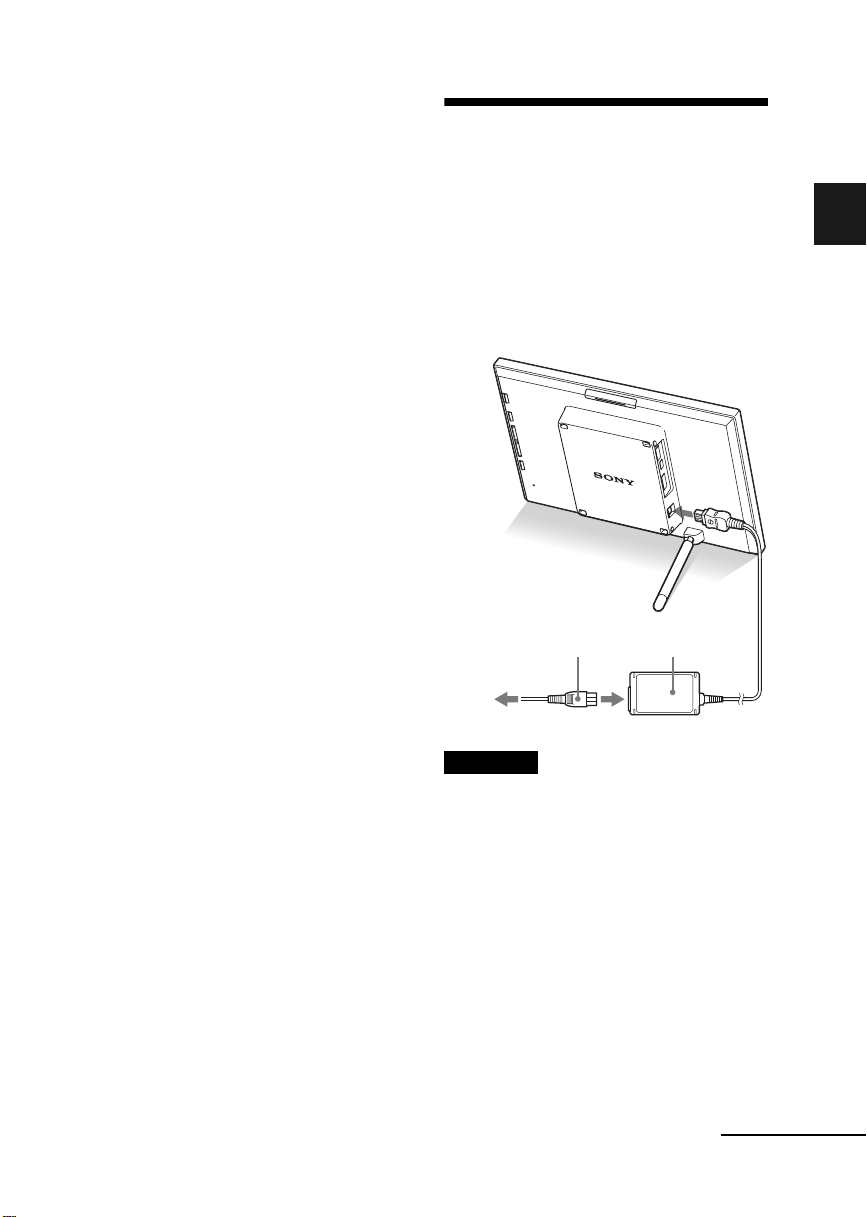
• Älä säilytä kauko-ohjainta erittäin kuumissa ja
kosteissa paikoissa.
• Vältä vieraiden esineiden pääsy kauko-ohjaimen
sisään silloin kun esim. vaihdat paristoa.
• Pariston väärä käyttö saattaa aiheuttaa sen
vuotamisen ja paristotilan syöpymistä.
– Älä yritä ladata paristoa.
– Jos tiedät, ettei kauko-ohjainta tulla käyttämään
pitkään aikaan, ota pois paristo siitä vuotamisen
ja syöpymien estämiseksi.
– Pariston asettaminen väärin päin paikalleen, sen
oikosulkuun joutuminen tai tulee heittäminen
saattaa johtaa pariston halkeamiseen ja
vuotamiseen.
Tämän käsikirjan kuvauksista
Tässä käsikirjassa annetut toimintojen
kuvaukset perustuvat kauko-ohjaimen
käyttöön. Jos kauko-ohjaimen ja kuvakehyksen
painikkeiden toiminnot poikkeavat toisistaan,
tämä kuvataan annetussa vihjeessä.
Kehyksen kytkeminen
verkkovirtaan
1 Kytke verkkolaitteen virtapistoke
kehyksen takaosassa olevaan
DC IN 8.4 V -liitäntään.
2 Kytke virtajohtoverkkolaitteeseen ja
pistorasiaan.
Perustoiminnot
Pistoke
Pistorasiaan
Huomautuksia
• Pistorasian tulee sijaita mahdollisimman lähellä
laitetta ja siihen tulee olla helppo pääsy.
• Älä aseta kuvakehystä epävakaalle alustalle, kuten
epätasaiselle pöydälle tai vinolle alustalle.
• Kytke verkkolaite helposti käytettävissä ja lähellä
olevaan pistorasiaan. Jos jokin menee pieleen
verkkolaitetta käytettäessä, katkaise virta
välittömästi vetämällä pistoke irti pistorasiasta.
• Älä aseta verkkolaitteen virtapistoketta oikosulkuun
jonkin metalliesineen kanssa. Tämä voi aiheuttaa
toimintahäiriön.
• Älä sijoita verkko/latauslaitetta ahtaisiin tiloihin,
kuten seinän ja jonkin huonekalun väliin.
• Irrota käytön jälkeen verkkolaite kuvakehyksen
DC IN 8.4 V -liitännästä ja sen virtajohto
pistorasiasta.
Verkkolaite
17
Jatkuu
FI

Kuvakehyksen käyttö ulkomailla
- Virtalähteet
Voit käyttää kuvakehystä ja verkkolaitetta
(sisältyy toimitukseen) missä tahansa maassa
tai alueella, jossa verkkojännite on
100 240 V AC 50/60 Hz. Käytä tarvittaessa
kuluttajakäyttöön myytävää
verkkopistokesovitinta [a] pistorasian mallin
[b] mukaan.
AC-L200
Älä käytä sähkömuuntajaa (matkamuuntajaa).
Se voi aiheuttaa kuvakehykseen toimintavian.
Tuen asettaminen
Tuen avaaminen
Aseta kuvakehys pystyasentoon sen tuki kuvan
osoittamassa asennossa.
Asettaminen muotokuva- tai
maisema-asentoon
Voit asettaa kuvakehyksen muotokuva- tai
maisema-asentoon kääntämällä sitä sen tukeen
koskettamatta.
18
Kun kuvakehys on asetettu muotokuvaasentoon, myös sen näyttämä kuva kääntyy
automaattisesti oikeaan asentoon.
Huomautuksia
• Ole huolellinen kehystä käsitellessäsi, etteivät
sormesi jäisi kehysten osien väliin sitä avatessasi ja
sulkiessasi.
• Sulje tuki siirtäessäsi kuvakehystä paikasta toiseen.
• Varmista, että tuki on vakaa. Ellei tukea ole asetettu
kunnolla paikalleen, kuvakehys saattaa kaatua.
• Kun kuvakehystä on käännetty muotokuvaasentoon, valikko, kuvatiedot ja indeksinäyttö eivät
käänny mukana.
FI

Kuvakehyksen
Kellonajan asettaminen
kytkeminen päälle
Virran kytkeminen
Paina kuvakehyksen tai kauko-ohjaimen
1 -painiketta (virta/valmiustila) virran
kytkemiseksi päälle, ja valmiustilan ilmaisimen
väri vaihtuu vihreästä punaiseksi.
Huomautus
• Valmiustilan ilmaisimeen syttyy punainen valo, kun
kytket verkkolaitteen kuvakehykseen.
Kuvakehyksen kello tulee asettaa näyttämään
oikeaa aikaan kello- ja kalenterinäkymätiloissa.
Kun kytket laitteen päälle ensimmäisen kerran
sen ostamisen jälkeen, esittelytila käynnistyy
automaattisesti. Esittelytilassa ei voi asettaa
kellonaikaa.
Aseta kehykseen oikeilla kuvatiedoilla
varustettu muistikortti, jolloin esittelytila
peruuntuu. Kun esittelytila on kytkeytynyt
päältä, voit asettaa kellonajan.
1 Paina kauko-ohjaimen MENU
-painiketta.
Valikkonäyttö tulee esiin.
2 Valitse painikkeilla v/V [Various
settings] ja paina sen jälkeen
-painiketta Various settin gs -
näytön esiin saam ise ks i.
3 Valitse painikkeilla
settings] ja paina sen jälkeen painiketta
.
Date/time settings -näyttö tulee esiin.
v
/V
[Date/time
Perustoiminnot
Virran kytkeminen päältä
Paina kuvakehyksen tai kauko-ohjaimen
1 -painiketta (virta/valmiustila). Valmiustilan
ilmaisin vaihtuu vihreästä punaiseksi usean
sekunnin ajaksi.
Huomautus
• Älä irrota verkkolaitetta kuvakehyksestä ennen kuin
valmiustilan ilmaisin vaihtuu punaiseksi. Tämä voi
vahingoittaa kuvakehystä.
4 Valitse päiväyksen näyt tömuoto.
1Valitse painikkeilla
Order] ja paina sen jälkeen painiketta
.
2Valitse muoto painikkeilla v/V
sen jälkeen painiketta
•Y/M/D
•M/D/Y
•D/M/Y
5
Aseta päiväys.
1Valitse painikkeilla v/V [Date] ja paina
sen jälkeen painiketta .
v/V [Date Display
ja paina
.
19
Jatkuu
FI

2Valitse arvo painikkeilla v/V ja paina
sen jälkeen painiketta .
Aseta päiväys järjestyksessä vuosi,
kuukausi ja päivä.
6
Aseta aika.
1Valitse painikkeilla v/V [Time] ja paina
sen jälkeen painiketta .
2Valitse arvo painikkeilla v/V ja paina
sen jälkeen painiketta .
Aseta aika järjestyksessä tunti, minuutit
ja sekunnit.
7 Aseta kalenteriviikon aloituspäivä.
Voit asettaa päiväyksen, joka näkyy
kalenterin vasemmassa laidassa sen
tullessa esiin.
1Valitse painikkeilla v/V [First
Weekday] ja paina sen jälkeen
painiketta .
2Valitse painikkeillav/V
[Monday]
ja paina sen jälkeen painiketta
.
[Sunday] tai
8 Paina MENU-painiketta.
Valikkonäyttö sulkeutuu.
Muistikortin asettaminen
kuvakehykseen ja kuvien
katselu
Tässä kappaleessa kuvataan muistikortin
asettaminen kuvakehykseen ja kuvien
diaesityksessä katselun yleistoiminnot
Muistikortin asettaminen
kehykseen
Aseta muistikortti vastaavaan korttitilaan sen
etikettipuoli itseäsi kohti (asettaessasi kortin
kuvakehyksen takaosan korttitilaan).
Yksityiskohtaisia tietoja tämän kuvakehyksen
kanssa yhteensopivista muistikorteista on
sivuilla 48–50.
Mediavalo
20
Aseta muistikortti kunnolla sen korttipaikkaan
sen etikettipuoli itseäsi kohti. Korttipaikkojen
järjestys ylhäältä alas on “Memory Stick”
(“Memory Stick Duo”) CompactFlash -kortti,
SD-muistikortti ja xD-Picture Card.
Muistikortin pois ottaminen
Ota muistikortti pois korttitilastaan vetämällä sitä
vastakkaiseen suuntaan sen korttitilaan asettamiseen
verrattuna.
FI

Huomautuksia
• Asettaessasi muistikorttia korttitilaan, se menee
vain osittain sen korttitilaan, joten älä yritä pakottaa
sitä sinne, koska tämä voi vahingoittaa itse
muistikorttia ja/tai kuvakehystä.
• Kuvakehyksessä on “Memory Stick” -vakiokortin
ja Duo -koon kanssa yhteensopiva korttitila, jolloin
sinun ei tarvitse käyttää Memory Stick -sovitinta.
• SD-muistikortti/xD-Picture Card -kaksoiskorttitila
tunnistaa automaattisesti korttityypin.
• Lue kappale “Muistikorteista” s. 48 ennen minkään
muistikortin käyttöä.
Kuvien näyttöprioriteetti
Kun muistikortti asetetaan kuvakehykseen tai kun
ulkoinen laite kytketään kuvakehykseen,
muistikortissa tai ulkoisessa laitteessa olevat kuvat
näytetään automaattisesti. Jos haluat vaihtaa
manuaalisesti näytettävää muistikorttia tai ulkoista
laitetta, valitse se Select device -valikosta (s. 28).
Kuvakehys näyttää muistikortin kuvat
seuraavassa tärkeysjärjestyksessä.
• Jos jokin laite on kytketty kuvakehyksen USB A
-liitäntään, kytketyn laitteen kuvilla on aina etusija
ja ne näytetään näytöllä. Muistikortin kuvien
näyttämiseksi ensin, irrota ulkoinen laite USB A
-liitännästä tai vaihda asetuksia [Select device]
-valikosta.
• Mikäli korttitilaan on asetettu useita
muistikortteja silloin kun kuvakehykseen
kytketään virta, ensimmäiseksi kuvakehykseen
asetetun muistikortin kuvat tulevat esiin.
• Mikäli useita muistikortteja on asetettu
kuvakehykseen silloin kun kuvakehyksestä
kytketään virta,niiden tärkeysjärjestys on
seuraava.
“Memory Stick” b CompactFlash -kortti
b SD-muistikortti/xD-Picture Card
• Ellei mitään muistikorttia ole asetettu
kuvakehykseen, kehyksessä näytetään sisäiseen
muistin albumiin tallennetut kuvat tulevat esiin.
Perustoiminnot
Jatkuu
21
FI

Kuvien katselu
x Yhteenveto näytöstä
Voit vaihta a nä yttöä kauko-o h j ai m e n
painikkeilla.*
Diaesitysnäyttö
(s. 23)
Yhden kuvan näyttö
(s. 24)
Vihjeitä*
• Jos virta on päällä eikä muistikorttia ole asetettu
kuvakehykseen, näytölle ilmestyvät sisäiseen
muistiin tallennetut kuvat. Ellei mitään kuvia ole
tallennettu sisäiseen muistiin, esittelytila käynnistyy
automaattisesti. Esittelytila päättyy muistikortti
kuvakehykseen asetettaessa.
• Näyttötila ei vaihdu, kun kytket kuvakehyksen
päältä ja uudelleen päälle.
Kellonäyttö
(s. 25)
Indeksikuvanäyttö
(s. 25)
22
FI

x Diaesitysnäyttö
Muistikortin kuvat näytetään automaattisesti
peräkkäin.
Diaesityksen käynnistäminen
• Diaesityksen käynnistämiseksi jostakin
yksittäisestä kuvasta, kellonaikanäytöstä tai
indeksikuvanäytöstä paina -painiketta
(diaesitys).
Vihje
Jos haluat suorittaa tämän toiminnon kuvakehyksestä
paina ENTER -painiketta yhden kuvan
näyttötilasta.
Diaesitystiloja on valittavana useita. Tila
vaihtuu painettaessa VIEW MODE -painiketta
seuraavassa järjestyksessä.
Vihje
Voit asettaa kuvien vaihtumisvälin yhden kuvan
tilasta ja kalenterinäkymätilasta [Slideshow Settings]
-valikosta (s. 34). Yhden kuvan tilassa voit myös
asettaa kuvan tehosteen tai kuvien järjestyksen tästä
valikosta.
Yhden kuvan tila
Kuvat näytetään yhden kuvan näyttönä yksi
kerrallaan [Slideshow Settings] -valikosta
valitulla tehosteella.
Kellonäyttötila
Näyttää kuvat niiden kuvauspäiväyksellä ja ajalla
Perustoiminnot
Kalenterinäyttötila
Näyttää kuvat yksi kerrallaan yhdessä
kalenterin kanssa.
Satunnaisnäyttötila
Näyttää kuvat siirtyen satunnaisesti neljän
edellä kuvatun diaesityksen näyttötavan välillä.
Usean kuvan näyttötila
Näyttää ruudussa yhtä aikaa useita kuvia.
Jatkuu
23
FI

x Yhden kuvan näyttö
Katseltavan kuvan esiin saaminen
• Paina diaesityksen aikana -painiketta
näytettävän kuvan kohdalla.
• Valitse indeksikuvanäytössä painikkeilla
B/b/v/V kuva, jota haluat katsella erikseen
ja paina sen jälkeen painiketta . Voit
myös painaa -painiketta (suurenna).
Vihje
Paina tämän toiminnon käyttämiseksi kuvakehyksestä
painiketta ENTER sen kuvan kohdalla, jota haluat
katsella erikseen diaesityksen aikana. Valitse
indeksinäyttötilassa nuolipainikkeilla kuva ja paina
sen jälkeen painiketta ENTER.
VIEW MODE -painiketta painettaessa tilat
vaihtuvat seuraavassa järjestyksessä.
Vihje
Voit asettaa kuvanäyttötilan [Various settings] valikon [Display Mode] -asetuksella (s. 34). Kaikkia
kuvia ei voi välttämättä käyttää [Fit to screen]
-asetuksen avulla.
Täyskuvatila
Näyttää kuvan täyskuvatilassa.
Voit vaihtaa kuvaa painikkeilla B/b.
Sovita näyttöön -tila
Näyttää kuvan koko näytön täyttävänä kuvana.
Voit vaihtaa kuvaa painikkeilla B/b.
Kuvatietotila
Näyttää kuvatiedot, kuten kuvan numeron,
tiedostonimen ja kuvauspäiväyksen.
Voit vaihtaa kuvaa painikkeilla B/b.
Seuraavat tiedot tulevat esiin.
• Media/asetusilmaisimet
Mediailmaisimet ja kuvan asetustiedot
näytetään näytöllä.
Kuvakkeet Merkitys
"Memory Stick" -toisto
SD-muistikortin toisto
CompactFlash -toisto
xD-Picture Card -toisto
Ulkoisen laitteen toisto
Sisäisen muistin toisto
Suojauksen ilmaisin
24
FI

Kuvakkeet Merkitys
Liitetiedoston ilmaisin (Palaa
näytöllä silloin kun liitetiedosto,
kuten liikkuvan kuvan tiedosto tai
sähköpostin pienoiskuvatiedosto,
on liitteenä.)
Voit valita kuvan painikkeilla B/b/v/V.
• Kuvan järjestysnumero/Kuvien
kokonaismäärä
• Kuvanumero (kansio-tiedostonumero)
Tämä ilmaisin tulee esiin, mikäli kuva on
DCF-yhteensopiva.
• Kuvauspäivämäärä
• Kuvan yksityiskohtaiset tiedot
– Tiedostoformaatti (JPEG, BMP, TIFF,
RAW)
– Pikselimäärä (leveys ×korkeus)
– Kuvamedian valmistajan nimi
– Kuvan medialaitteen mallin nimi
– Suljinaika (esim: 1/8)
– Aukon arvo (esim: F2.8)
– Valotusarvo (esim: +0.0 EV)
x Indeksikuvanäyttö
Näytöllä näytetään valitun muistikortin,
sisäisen muistin tai ulkoisen laitteen
kuvaluettelo.
Indeksikuvanäytön näyttäminen
diaesityksen, kellonäytön tai yhden
kuvan näyttötilojen aikana
Paina -painiketta (indeksi). Voit myös
painaa -painiketta (pienennä) yhden kuvan
näytöstä.
Vihje
Jos haluat suorittaa tämän toiminnon kuvakehyksestä,
valitse indeksikuvanäyttö yhden kuvan näytön
valikosta.
Vaihda indeksikuvanäytön tilaa VIEW MODE
-painikkeella
Pienoiskuvanäyttötila
Näyttää luettelon pienoiskuvista (5 riviä ×
6palstaa).
Perustoiminnot
Suuri pienoiskuvatila
Näyttää luettelon suuremmista pienoiskuvista
(3 riviä × 4 palstaa).
Voit valita kuvan painikkeilla B/b/v/V.
Huomautuksia
• Kuvat eivät automaattisesti käänny
indeksikuvanäytössä silloin kun kuvakehys on
asetettu muotokuva-asentoon.
• Kuvia tv:stä toistettaessa ruudussa näkyvä
kuvamäärä vaihtelee riippuen tv:n kuvakoosta.
x Kellonäyttö
Näyttää kellon tai kalenterin. Kuvia ei näytetä.
Kellonäytön näyttämiseksi
diaesityksen, yhden kuvan näytön tai
indeksikuvanäytön aikana
Paina kauko-ohjaimen -painiketta (kello).
Vihje
Jos haluat suorittaa tämän toiminnon kuvakehyksestä,
valitse kellonäyttö yhden kuvan näytön valikosta.
Vaihda kellonäytön tilaa VIEW MODE
-painikkeella
Jatkuu
25
FI

Analoginen kellotila
Näyttää ajan analogisella kellotaululla.
Digitaalinen kellotila
Näyttää päiväyksen ja kellonajan digitaalisessa
muodossa.
Kalenteritila
Näyttää nykyisen kuukauden kalenterin. Voit
saada esiin edellisen tai seuraavan kuukauden
kalenterin painikkeilla v/V. Voit asettaa viikon
ensimmäisen päivän [Date/time settings]
-valikosta.
Vihje
Jokaiselle analogiselle tai digitaaliselle kellonäytölle
ja kalenteritilalle voi valita joko mustan tai valkoisen
taustan.
FI
26

Pitkälle kehitetyt toiminnot
AUTO TOUCH-UP
Mikä on AUTO TOUCH-UP?
AUTO TOUCH-UP on toiminto, jolla
suoritetaan seuraavat neljä korjausta
automaattisesti samaan aikaan. Ei ole
mahdollista säätää kunkin korjauksen tasoa
manuaalisesti.
Ihonpehmennys: Tunnistaa automaattisesti kasvojen
osat ja säätää ihon sävyn pehmeämmäksi.
Taustavalon korjaus: Säätää taustavalon kirkkauden
käyttämällä kasvojentunnistustoimintoa.
Tarkennuksen korjaus: Parantaa epäterävän kuvan
tarkennusta paremman tarkennuksen
aikaansaamiseksi.
Punasilmäisyyden vähennys: Tunnistaa
automaattisesti kasvot ja vähentää salaman
aiheuttamaa punasilmäisyyttä.
1 Ota esiin yhden kuvan näytössä
kuva, jota haluat korjata.
2 Paina MENU-painiketta.
Valikon ollessa esillä.
3 Valitse painikkeilla v/V [AUTO
TOUCH-UP] ja paina sen jälkeen
painiketta .
Valitun kuvan korjaus käynnistyy, minkä
jälkeen korjaamaton kuva ilmestyy ruudun
vasempaan laitaan ja korjattu oikeaan.
4 Valitse painikkeilla v/V [Save] ja
paina sen jälkeen painiketta .
Korjattu kuva tallennetaan uudeksi
kuvaksi.
Alkuperäiseen kuvaan palaamiseksi
(korjausta edeltävä kuva)
Valitse [Cancel] ja paina sen jälkeen
painiketta .
Vihje
• Alkuperäinen kuva on sama kuin korjaamaton kuva.
• Korjattu kuva tallennetaan samaan laitteeseen kuin
korjaamatonkin.
• Paina tämän toiminnon suorittamiseksi
kuvakehyksestä MENU-painiketta, ja valitse sen
jälkeen nuolipainikkeilla yksikkö ja paina sen
jälkeen painiketta ENTER.
Huomautuksia
• Kuvasta riippuen korjaustoiminto saattaa kestää
jonkin aikaa.
• Kuvasta riippuen kaikkia ihmisten kasvoja ei
välttämättä pystytä tunnistamaan automaattisesti.
• Kuvasta riippuen tarkennuksen korjaaminen ei
välttämättä onnistu kunnolla. Tarkennuksen
korjaaminen ei toimi kameran tärinän aiheuttaman
epätarkkuuden korjauksessa.
• Kuvasta riippuen punasilmäisyyden vähentäminen
ei välttämättä onnistu.
Tällä kuvakehyksellä suoritettavassa
automaattisessa punasilmäisyyden
vähentämisessä käytetään
amerikkalaisen FotoNation Inc. yrityksen tekniikkaa.
Kuvakehyksen ihonpehmennyskorjauksessa
käytetään Ichikawa Soft Laboratoryn tekniikkaa.
Pitkälle kehitetyt toiminn ot
27
FI

Toistolaitteen
Kuvan koon ja sijainnin
valitseminen
Voit valita muistikortin tai ulkoisen laitteen,
jonka kuvat näytetään näytöllä.
1 Paina MENU-painiketta.
Valikon ollessa esillä.
2 Valitse painikkeilla v/V [Select
device] ja paina sen jälkeen
painiketta .
Median valintanäyttö tulee esiin.
Vihje
Aseta kuvamedia paikalleen tässä vaiheessa,
ellei sellaista jo ole asetettu.
3 Valitse painikkeilla v/V media, jonk a
sisältämiä kuvia aiot näyttää ja
paina sen jälkeen painiketta .
Valitun median sisältämät kuvat
näytetään.
Vihje
Paina tämän toiminnon suorittamiseksi
kuvakehyksestä MENU-painiketta, ja valitse sen
jälkeen nuolipainikkeilla media, jonka kuvat haluat
näyttää ja paina sen jälkeen painiketta ENTER.
säätäminen
Kuvan suurentaminen
1 Paina kuvan suurentamiseksi
kauko-ohjaimen -painiketta
(suurenna). Suurennetun kuvan
pienentämiseksi paina -painiketta
(pienennä).
Kuva suurenee jokaisella -painikkeen
painalluksella entistä suuremmaksi. Voit
suurentaa kuvaa korkeintaan 5 kertaa
alkuperäistä suuremmaksi. Voit siirtää
suurennettua kuvaa ylös, alas, vasemmalle
tai oikealle.
Huomautuksia
• Kuvan suurentaminen heikentää sen laatua
kuvakoosta riippuen.
• Kuvakehyksen painikkeilla ei ole mahdollista
suurentaa kuvaa.
Kuvan kääntäminen
1 Paina kauko-ohjaimen -
painiketta (kääntäminen).
Painikkeen jokainen painallus kääntää
kuvaa 90 astetta vastapäivään
keskiakselinsa ympäri.
Vihje
Tämä toiminnon suorittamiseksi kuvakehyksestä lue
kappale “Tämä toiminnon suorittamiseksi kaukoohjaimen valikosta”.
Tämä toiminnon suorittamiseksi
kauko-ohjaimen valikosta
28
1 Paina MENU-painiketta.
Valikon ollessa esillä.
FI

2 Valitse painikkeilla v/V [Rotate] ja
paina sen jälkeen painiketta .
Rotate-valikko tulee esiin.
3 Valitse kääntämissuun ta painikkeill a
v/V ja paina sen jälkeen painiketta
.
•:
Kääntää kuvaa 90 astetta myötäpäivään.
•
Kääntää kuvaa 90 astetta vastapäivään.
4 Valitse painikkeilla v/V [OK] ja paina
sen jälkeen painiketta .
Vihje
Paina tämän toiminnon suorittamiseksi
kuvakehyksestä painiketta MENU, ja valitse yksikkö
nuolinäppäimillä ja paina sen jälkeen painiketta
ENTER.
Kuvien lisääminen
sisäiseen muistiin
Voit käyttää kuvakehystä digitaalisena
albumina ja tallentaa tärkeitä kuvia sen
sisäiseen muistiin.
Vihje
Voit valita [Image file size] -valikosta, haluatko
optimoida kuvien koon vai tallentaa kuvat
sellaisenaan pakkaamatta niitä tallentaessasi ne
sisäiseen muistiin.
1 Paina kauko-ohjaimen -
painiketta (lisää albumiin).
Add to album-valikko tulee esiin.
Yhden kuvan näyttö
Pitkälle kehitetyt toiminn ot
Diaesitysnäyttö
Vihje
• Paina tämän toiminnon suorittamiseksi
valikosta kauko-ohjaimen painiketta
MENU ja valitse painikkeilla v/V [Add to
album], ja paina sen jälkeen painiketta .
29
Jatkuu
FI

• Sisäisessä muistissa olevia kuvia ei voi
tallentaa albumiin.
2 Valitse painikkeilla v/V [T his image],
[Selected images] tai [All images] ja
paina sen jälkeen painiketta .
[This image]: Lisää parhaillaan esillä
olevan kuvan sisäiseen muistiin.*
[Selected images]: Lisää sisäiseen
muistiin indeksinäytöstä valitut kuvat.
[All images]: Lisää sisäiseen muistiin
esillä olevan median kaikki kuvat.
[Selected images]: Näyttää median kuvat,
jotka ovat esillä indeksinäkymässä.
Jos olet valinnut [This image] tai [All
images], siirry kohtaan 4 suorittaaksesi
loppuun kuvien lisäämisen sisäiseen
muistiin.
* Et pysty valitsemaan diaesitysnäytöltä
kohtaa [This image].
3 Jos olet valinnut [Selected images],
valitse lisät tävä kuva.
1Valitse painikkeilla B/b/v/V albumiin
lisättävä kuva ja paina sen jälkeen
painiketta . Kuhunkin valittuun
kuvaan lisätään valintamerkki.
Toista tämä menettely lisätäksesi vielä
muita kuvia yhtä aikaa.
4 Valitse painikkeilla v/V [Yes ] ja
paina sen jälkeen painiketta .
Kuva tallennetaan sisäiseen muistiin.
2Paina MENU-painiketta.
Vahvistusnäyttö sisäiseen muistiin
tallentamisesta tai tallentamatta
jättämisestä ilmestyy esiin.
Valitse valinnan peruuttamiseksi
peruutettavat kuvat ja paina sen jälkeen
painiketta valintamerkin
poistamiseksi.
FI
30

Kuvan vieminen
Voit viedä kuvia sisäisestä muistista
muistikortille tai ulkoiseen laitteeseen.
1 Paina MENU-painiketta.
Valikon ollessa esillä.
2 Valitse painikkeilla v/V [Export] ja
paina sen jälkeen painiketta .
Export-valikko tulee esiin.
Toista tämä menettely viedäksesi vielä
muita kuvia yhtä aikaa.
2Paina MENU-painiketta.
Esiin tulee valintanäyttö, jolla valitaan
media, johon kuvat viedään.
Valitse valinnan peruuttamiseksi
peruutettavat kuvat ja paina sen jälkeen
painiketta valintamerkin
poistamiseksi.
5 Valitse painikkeilla v/V m edia, johon
kuva viedään ja paina sen jälkeen
painiketta .
Pitkälle kehitetyt toiminn ot
3 Valitse vietävä kuva painikke illa v/V
ja paina sen jälkeen painiketta .
[This image]: Vie muistikortille
parhaillaan esillä olevan tai
indeksinäytöstä valitun kuvan.*
[Selected images]: Vie muistikortille
indeksinäytöstä valitun kuvan.
[All images]: Vie muistikortille tai
ulkoiseen laitteeseen kaikki albumin
kuvat.
Jos olet valinnut [Selected images], esiin
tulee albumin kuvien indeksinäyttö.
Jos olet valinnut [This image] tai [All
images], siirry kohtaan 5, ja valitse media,
jolle haluat viedä kuvat.
* Et pysty valitsemaan diaesitysnäytöltä
kohtaa [This image].
4 Jos olet valinnut [Selected images],
valitse vie tävä kuva.
1Valitse painikkeilla B/b/v/V vietävä
kuva ja paina sen jälkeen painiketta .
Kuhunkin valittuun kuvaan lisätään
valintamerkki.
6 Vahvistusnäyttö tulee esiin vi enn in
loppuunsuorittam isen jälkeen , paina
tämän jälkeen painiketta .
Kuva kopioidaan valitulle laitteelle.
Huomautus
Älä kytke päältä virtaa, ota pois muistikorttia tai irrota
ulkoista laitetta viennin aikana. Jos teet niin, voi
kuvakehys, muistikortti tai data vaurioitua.
Vihje
Paina tämän toiminnon suorittamiseksi
kuvakehyksestä painiketta MENU, ja valitse yksikkö
nuolinäppäimillä ja paina sen jälkeen painiketta
ENTER.
31
FI

Kuvan poistaminen
1 Paina MENU-painiketta.
Valikon ollessa esillä.
Vihje
Paina tämän toiminnon suorittamiseksi
kuvakehyksestä painiketta MENU, ja valitse yksikkö
nuolinäppäimillä ja paina sen jälkeen painiketta
ENTER.
2 Valitse painikkeilla v/V [Delete] ja
paina sen jälkeen painiketta .
Delete-valikko tulee esiin.
3 Valitse poistettava kuva painikke il la
v/V ja paina sen jälkeen painiketta
.
[This image]: Poistaa parhaillaan esillä
olevan kuvan.
[Selected images]: Poistaa valitun kuvan
kuvaluettelosta.
[All images]: Poistaa kaikki kuvat esillä
olevasta mediasta.
[Selected images]: Näyttää median kuvat,
jotka ovat esillä indeksinäkymässä.
Jos olet valinnut [This image] tai [All
images], siirry kohtaan 5 toiminnon
vahvistamiseksi.
4 Jos olet valinnut [Selected images],
valitse poistettava kuva.
1Valitse poistettava kuva painikkeilla
B/b/v/V ja paina sen jälkeen painiketta
. Kuhunkin valittuun kuvaan lisätään
valintamerkki.
Toista tämä menettely poistaaksesi
vielä muita kuvia yhtä aikaa.
2Paina MENU-painiketta.
Poistamistoiminnon vahvistusnäyttö
tulee esiin.
Valitse valinnan peruuttamiseksi
peruutettavat kuvat ja paina sen jälkeen
painiketta valintamerkin
poistamiseksi.
Sisäinen muistin alustaminen
Jos käytät [Various settings] -valikon [Format
internal memory] -toimintoa, voit alustaa
sisäisen muistin.
5 Valitse painikkeilla v/V [Yes] ja
paina sen jälkeen painiketta .
Kuva poistetaan.
FI
32

Eri asetusten
vaihtaminen
4 Valitse painikkeilla v/V yksikkö,
jonka asetuksia haluat muuttaa, ja
paina sen jälkeen painiketta .
Nyt voit tehdä kunkin yksikön asetukset
(s. 34).
Asetusmenettely
Voit vaihtaa kuvakehyksen näytön,
diaesityksen, kirkkauden, kielen ja muita
asetuksia. On myös mahdollista palauttaa nämä
asetukset tehdasasetuksiinsa ja alustaa sisäinen
muisti.
Huomautus
Vain sisäinen muisti voidaan alustaa.
1 Paina MENU-painiketta.
Valikon ollessa esillä.
2 Valitse painikkeilla v/V [Various
settings] ja paina sen jälkeen painiketta Various settings -näytön
esiin saamiseksi.
3 Valitse painikkeilla v/V yksikkö,
jonka asetuksia haluat muuttaa, ja
paina sen jälkeen painiketta .
Valitun yksikön asetusikkuna tulee esiin.
Huomautus
Jos kuvakehys on esimerkiksi näyttämässä
diaesitystä, joidenkin yksikköjen asetuksia ei
voi auttaa. Ne näytetään harmaina, eikä niitä voi
valita.
5 Valitse painikkeilla v/V asetusarvo
ja paina sen jälkeen painiketta .
Joka kerta kun painat painikkeita v/V
(v/V (kuvakehyksestä), asetusarvo
vaihtuu. Jos kyseessä on numeroarvo,
lisää arvoa painikkeella V, ja vähennä
arvoa painikkeella v.
Jos painat -painiketta, asetus
vahvistetaan.
6 Paina MENU-painiketta.
Valikko sulkeutuu.
Vihje
• Paina tämän toiminnon suorittamiseksi
kuvakehyksestä painiketta MENU, ja valitse
yksikkö nuolinäppäimillä ja paina sen jälkeen
painiketta ENTER.
• Asetusten palauttamiseksi tehdasasetuksiin valitse
[Reset] ja paina sen jälkeen painiketta . Säädetyt
arvot, kellonaika-asetusta lukuun ottamatta,
palautuvat tehdasasetuksiin.
Pitkälle kehitetyt toiminn ot
Jos esimerkiksi [Slideshow Settings]
-asetus on valittu.
Jatkuu
33
FI

Asetusyksiköt
*: Tehdasasetus
Yksikkö Asetus Kuvaus
Slideshow
Settings
Screen Settings LCD backlight Voit asettaa taustan nestekidenäytön kirkkausasetuksen jollekin tasoista
Interval Aseta arvo joksikin seuraavista: 3 s, 10 s*, 30 s, 1 min, 5 min, 30 min, 1 h,
Effect Center cross Siirtyy seuraavaan kuvaan edellisen kuvan häipyessä
Order Shoot. Date* Näyttää kuvat niiden kuvauspäiväyksen mukaisessa
Brightness Voit asettaa kuvien valoisuusasetuksen jollekin tasoista 1, 2* tai 3.
Display Mode Voit valita yhden kuvan näytön näyttötilan.
Auto image
orientation
3 h, 12 h, 24 h, jolloin kuvat vaihtuvat asetetun asetuksen mukaisesti
silloin kun toimintona on yhden kuvan näyttö tai kalenterinäyttö.
keskustasta kulmiin.
Vert. blinds Siirtyy seuraavaan kuvaan verhojen laskeutuessa
pystysuorassa edellisen kuvan eteen.
Horiz. blinds Siirtyy seuraavaan kuvaan verhot vaakasuorassa
edellisen kuvan eteen vetämällä.
Fade* Siirtyy seuraavaan kuvaan häivyttämällä edellisen
kuvan ja nostamalla esiin seuraavan kuvan.
Wipe Siirtyy seuraavaan pyyhkimällä pois näytöltä edellinen
kuvan uuden kuvan tullessa esiin samanaikaisesti.
Random Käyttää viittä edellä kuvattua tehostetta satunnaisessa
järjestyksessä.
järjestyksessä.
Huomautus
Kuvien lukumäärän ylittäessä 1 500, kuvia ei voi
näyttää kuvauspäiväyksen mukaisessa järjestyksessä.
Kuvat järjestetään tällöin tiedostonimen mukaiseen
järjestykseen.
Random Näyttää kuvat arvotussa järjestyksessä.
1-10*.
Huomautus
Tämä toiminto ei ole käytettävissä, jos kuva näytetään tv:stä
HDMI-liitännän kautta.
Huomautus
Alkuperäiset kuvatiedot eivät muutu.
Entire image* Näyttää kuvan alkuperäisessä kuvasuhteessa ja
reunuksilla ylhäällä, alhaalla, vasemmalla ja oikealla.
Fit to screen Suurentaa kuvan keskikohtaa aina koko näytön
täyttäväksi.
ON*/OFF: Voit asettaa kuvakehyksen tunnistamaan automaattisesti
kuvan suunnan ja kääntämään sen oikeaksi.
34
FI

Yksikkö Asetus Kuvaus
Screen Settings Auto display
General
Settings
Date/time
settings
Language
setting
Reset Palauttaa kaikki asetukset tehdasasetuksiinsa, päiväys/kellonaika-asetusta lukuun ottamatta.
Format internal
memory
System
Information
orientation
Auto power
ON/OFF
Image file size Album* Pakkaa kuvia ja tallentaa ne sisäiseen muistiin. Voit
Control for
HDMI
Sony logo ON*/OFF: Voit asettaa kuvakehyksen Sony-logon syttymään tai ei.
Asettaa päiväyksen, kellonajan, viikon 1. päivän tms. (.s. 19)
Asettaa nestekidenäytön näyttökielen.
Japani, Englanti*, Ranska, Espanja, Saksa, Italia, Venäjä, Kiina (Yksinkertaistettu), Kiina
(Perinteinen), Hollanti
Huomautus
Oletusasetuskieli saattaa vaihdella tietyissä maissa.
Voit alustaa sisäisen muistin.
Huomautuksia
• Kaikki sisäiseen muistiin lisätyt kuvat poistetaan.
• Älä alusta sisäistä muistia tietokoneliitännän tai muihin laitteisiin tehtyjen liitäntien kautta.
Version Näyttää kuvakehyksen järjestelmäohjelman version.
Internal
memory
ON*/OFF: Kun kuvakehys on muotokuva-asennossa, voit asettaa sen
automaattisesti tunnistamaan ja kääntämään kuvan oikeansuuntaiseksi.
Power-ON
timer
Power-OFF
timer
Original Tallentaa kuvat sisäiseen muistiin niitä pakkaamatta.
ON*/OFF: Tällä asetuksella valitaan joka HDMI-ohjaustoimintojen,
kuten tv:n tuloliitännän automaattinen vaihto videotilaan kuvien
näyttämiseksi, aktivointi tai passivointi sekä kuvakehyksen käyttö tv:n
kauko-ohjaimella.
Memory
capacity
Remaining
capacity
Voit asettaa ajastimella (tunnit/minuutit)
kuvakehyksen kytkeytymään päälle automaattisesti.
Valitse [ON] ja aseta aika asetuksella [Auto ON time].
Voit asettaa ajastimella (tunnit/minuutit)
kuvakehyksen kytkeytymään päältä automaattisesti.
Valitse [ON] ja aseta aika asetuksella [Auto OFF
time].
tallentaa muistiin useampia kuvia, mutta kuvanlaatu
huononee selvästi verrattuna alkuperäiseen kuvaan
silloin kun kuvia katsotaan suurelta näyttöruudulta
HDMI OUT -liitännän kautta.
Kuvien laatu ei heikkene, mutta et pysty tallentamaan
yhtä monta kuvaa kuin edellisellä asetuksella.
Näyttää käyttämättömän sisäisen muistin
maksimimuistitilan.
Näyttää sisäisen muistin kullakin hetkellä käyttämättä
olevan tilan.
Pitkälle kehitetyt toiminn ot
35
FI

Liitännän tekeminen
teräväpiirto-tv:hen
kuvien katselemiseksi
Kytkeminen teräväpiirtotv:hen
Kuvakehys pystyy toistamaan kuva HDMItasoisina. Jos kytket sen HDMI-tulolla
varustettuun tv:hen, voit katsella kuvia
suuremmalla tarkkuudella tv:stä.
-toiminnosta “PhotoTV HD”
Kuvakehys tukee “PhotoTV HD” -toimintoa.
“PhotoTV HD” on toiminto, jolla tuotetaan
tarkkojen kuvien tunnelma ja tarkat värisävyt
teräväpiirtokuvaan, jolloin kuvat näyttävät tosi
luonnollisilta. Voit kytkeä laitteistoon Sonylaitteita, jotka tukevat “PhotoTV HD” toimintoa, ja katsella niiden avulla kuvia
täydellä HD-tarkkuudella. Pääset nauttimaan
todella korkealuokkaisesta ja hienosta
kuvanlaadusta, kuvan erinomaisesta ihon
värien tai kukkien terälehtien toistosta sekä
hiekan ja aaltojen muodostamasta
yhdistelmästä.
Huomautus
Alkuperäisistä kuvista riippuen ei teräväpiirtokuvien
näyttäminen ole välttämättä mahdollista.
1 Kytke kuvakehyksen virtajohto
pistorasiaan. (.s. 17)
2 Valmistele käyttöä varten
kuluttajakäyttöön myytävä HDMIjohto.
Huomautuksia
• Käytä HDMI-johtoa, joka on korkeintaan 3
metriä pitkä.
• Käytä HDMI-johtoa, jossa on HDMI -logo.
3 Kytke kuvakehyksen HDMI OUT
-liitäntä (A-tyyppinen liitin) tv:n
HDMI-tuloliitäntään.
Teräväpiirto-tv
HDMItuloliitäntään
4 Kytke virta päälle kuvakehykseen
painamalla sen 1 -painiketta (virta/
valmiustila).
5 Vaihda tv:n tuloliitäntä oikeaksi.
Jos kuvakehykseen kytkettävä tv on
yhteensopiva HDMI-ohjaustoiminnon
kanssa, tv kytkeytyy päälle automaattisesti
silloin kun kytket päälle kuvakehyksen.
Myös tv:n tuloliitäntä vaihtuu
automaattisesti, ja kuvakehyksen
toistamat kuvat alkavat näkyä tv:stä.
Huomautuksia
• Tämä toiminto ei välttämättä toimi kaikissa
tv:issä.
• Jos kytket kuvakehyksen tv:hen,
kuvakehyksen nestekidenäyttö kytkeytyy
päältä.
• Jos [Control for HDMI] -asetus on kytketty
päältä tv:n asetuksista, tuloliitäntä ei
vaihdu automaattisesti. Asetustapa
vaihtelee tv:n mukaisesti. Lue käytettävän
tv:n mukana toimitetut käyttöohjeet.
• Jos käytät tv:tä, joka ei tue HDMIohjaustoimintoa, tai ellei sen tuloliitäntä
vaihdu automaattisesti, vaihda tv:n
tuloliitäntää manuaalisesti.
• Tuloliitännän vaihtotapa vaihtelee tv:n
mukaisesti. Lue käytettävän tv:n mukana
toimitetut käyttöohjeet.
36
FI

Television kauko-ohjaimen
käyttö kuvakehyksen toiminnan
ohjaamisessa
Jos tv:si tukee HDMI-ohjaustoimintoa, voit
ohjata tv:si kauko-ohjaimella kuvakehystä.
Huomautuksia
• Emme pysty takaamaan tämän toiminnon
onnistumista kaikilla tv:illä.
• Jos Sony-tv:si kauko-ohjain on varustettu
linkkivalikkopainikkeella, voit käyttää sitä
kuvakehyksen ohjaamiseen. Muussa tapauksessa et
voi käyttää tv:n kauko-ohjainta kuvakehyksen
ohjaamiseen.
• Kuvakehyksen ohjaamisessa tukevat painikkeet
%5$4, [Enter] ja [Return]
HDMI-ohjaustoimintoa.
• Jos tv:n HDMI-ohjaustoimintoasetus on päältä, tv:n
tuloliitäntä ei vaihdu automaattisesti. Asetukset
vaihtelevat käytetyn tv:n mukaisesti. Lue
yksityiskohtaisia tietoja käytetyn tv:n
käyttöohjeista.
• Jos [Control for HDMI] -asetuksena on [OFF],
tuloliitäntä ei vaihdu automaattisesti (s. 35).
x Kuvakehyksen perustoimintojen
käyttö tv:n kauko-ohjaimella
• Valitse kuvat yhden kuvan näytöstä tv:n
kauko-ohjaimen painikkeilla %5$4.
• Vaihda yhden kuvan näyttö diaesitykseen ja
päinvastoin tv:n [Enter]-painikkeella.
kuvakehyksen tv:hen. Jos tv on
valmiustilassa, myös tv kytkeytyy päälle.
• Voit suorittaa kuvakehyksen toimintoja tv:n
kauko-ohjaimella.
• Jos vaihdat tv:n kieliasetusta kuvakehyksen
ollessa kytkettynä tv:hen, voit myös vaihtaa
kuvakehyksen kielen automaattisesti.
Huomautus
Edellä kuvattujen toimintojen mahdollistamiseksi
tv:ssäsi tulee olla tuki kullekin toiminnolle.
Mikä on BRAVIA Sync?
"BRAVIA Sync" on erään Sony-tuotteiden
toiminnon nimi. Tämä toiminto käyttää HDMIohjaussignaaleja ja mahdollistaa linkittyjen
toimintojen käytön " BRAVIA Sync"
-valmiudella varustetussa tuotteessa
käyttämällä BRAVIA-ohjausyksikköä.
Kytkemällä yhteen kuvakehys ja "BRAVIA
Sync" -yhteensopiva tv HDMI-johdolla, voit
käyttää BRAVIA-ohjausyksikköä suorittamaan
linkitettyjä toimintoja.
Pitkälle kehitetyt toiminn ot
Huomautus
Et voi suorittaa seuraavia toimintoja tv:n kaukoohjaimella.
• VIEW MODE -tilan vaihtaminen
• MENU-toiminnon asettaminen
• Suurentaminen/pienentäminen zoomilla
HDMI-ohjaustoiminnosta
Jos [Control for HDMI] -asetuksena on [ON],
voit käyttää seuraavia toimintoja:
• Kuvakehyksen päältä kytkeminen yhdessä
tv:n kanssa
• Kun kuvakehys on kytketty tv:hen, voit
kytkeä tv:n tuloliitännän automaattisesti
kuvakehykseen kytkemällä päälle
kuvakehyksen tai kytkemällä päällekytketyn
37
FI

Ulkoisen laitteen käyttö
Bluetooth-laitteen
käyttö
Voit kytkeä Bluetooth-sovittimen (lisätarvike)
kuvakehyksen USB A -liitäntään ja siirtää
kuvia Bluetooth-yhteensopivasta kännykästä
tai muusta laitteesta kuvakehykseen. Siirretyt
kuvat tallennetaan sisäiseen muistiin.
1 Kytke kuvakehyksen virtajohto
pistorasiaan. (.s. 17)
2 Kytke virta päälle kuvakehykseen
painamalla sen 1 -painiketta (virta/
valmiustila).
3 Kytke Bluetooth-sovitin (ei sisälly
toimitukseen) USA A -liitäntään.
4 Siirrä kuvat kuvake hyk s een
suorittamalla tarpeelliset toiminnot
kännykästä.
Kuvien siirtäminen
ulkoisesta laitteesta
Voit kytkeä digikameran, USB-muistin tai
massamuistilaitteita tukevan
kuvantallennuslaitteen kuvakehykseen ja siirtää
siihen kuvia.
Huomautuksia
• Yhteensopivuutta ulkoisten laitteiden kanssa ei
taata.
• Jos ulkoinen laite kytketään kuvakehyksen USA A
-liitäntään, kuvakehys ei pysty lukemaan
korttimediassa olevia kuvia. Irrota ulkoinen laite
tarvittaessa.
1 Kytke kuvakehyksen virtajohto
pistorasiaan. (.s. 17)
2 Aseta digikamera tai muu ulkoinen
laite massamuistitoiminnon
kytkentätilaan.
Ennen liitännän tekemistä suoritettavat
asetukset ja toiminnot riippuvat
digikamerasta tai muusta ulkoisesta
laitteesta. Lue digikameran tai ulkoisen
laitteen käyttöohjeet. (Jos käytät Cybershot -kameraa, aseta " USB Connect" asetukseksi [Normal] tai [Mass Storage].)
38
3 Kytke virta päälle kuvakehykseen
painamalla sen 1 -painiketta (virta/
valmiustila).
4 Kytke digikamera tai muu ulkoinen
Bluetoothyhteensopiva
kännykkä
FI
laite kuvakehyksen USB A
-liitäntään.
Käytä digikameran tai muun ulkoisen
laitteen mukana toimitettua USB-johtoa
liitännän tekemiseksi kuvakehykseen.

Kuvakehyksen
kytkeminen
tietokoneeseen
Ulkoinen muisti
tai muu
ulkoinen laite
Huomautuksia
• Käyttäessäsi kuluttajakäyttöön myytävää USBjohtoa, käytä A-tyyppistä USB-johtoa, joka on
korkeintaan 3 metriä pitkä
• Älä irrota USB-johtoa tai kytke kuvakehystä tai
ulkoista laitetta päältä silloin kun ulkoisen laitteen
mediavalo vilkkuu. Tämän tekeminen saattaa
vahingoittaa ulkoisen laitteen dataa. Sony ei ota
mitään vastuuta mistään datan vahingoittumisesta
tai katoamisesta.
• USB-keskitin tai -laite, jossa on sisäänrakennettu
USB-keskitin, ei välttämättä toimi kunnolla.
• Kuvakehys ei pysty käyttämään dataa, joka on
kryptattu tai pakattu käyttämällä esimerkiksi
sormenjälki- tai salasanavarmennusta.
Voit kytkeä kuvakehyksen tietokoneeseen
katsellaksesi kuvia ja kopioidaksesi niitä
kehyksestä tietokoneeseen ja tietokoneesta
kehykseen.
Järjestelmävaatimukset
Kuvakehyksen kytkemiseksi tietokoneeseen
sen käyttämiseksi tietokoneen avulla pitää
tietokoneen täyttää seuraavat
järjestelmävaatimukset.
x Windows
Suositeltu käyttöjärjestelmä: Microsoft
Windows Vista, Windows XP Service Pack 2
tai Windows 2000 Professional Service Pack 4
(tehdasasennettu kone tehtaalta toimitettaessa)
Portti: USB-portti
x Macintosh
Suositeltu käyttöjärjestelmä: Mac OS X (10.4)
tai uudempi
(tehdasasennettu kone tehtaalta toimitettaessa)
Portti: USB-portti
Huomautuksia
• Jos tietokoneeseen kytketään useampia
USB-laitteita tai jos USB-keskitintä käytetään,
saattaa käytössä esiintyä ongelmia. Tee siinä
liitännät mahdollisimman yksinkertaisesti.
• Et pysty käyttämään kuvakehystä toisella
USB-laitteella, joka on kytkettynä tietokoneeseen
samanaikaisesti.
• Älä irrota USB-johtoa tietokoneesta tiedonsiirron
aikana.
• Toiminnon onnistumista kaikilla suositellut
järjestelmävaatimukset täyttävillä tietokoneilla ei
voida taata.
Ulkoisen laitteen käyttö
Jatkuu
39
FI

Laitteen kytkeminen
tietokoneeseen kuvien
edestakaisen siirron
mahdollistamiseksi
1 Kytke kuvakehyksen virtajohto
pistorasiaan. (.s. 17)
2 Kytke kuvakehys tietokoneeseen
kuluttajakäyttöön myytävällä
USB-johdolla (lisätarvike:
VMC-14UMB2)*.
USB miniB -liitäntään
4 Siirrä kuvakehyksen sisäisessä
muistissa olevia kuvia
tietokoneeseen tai tak aisin
sisäiseen muistiin tietokonetta
käyttämällä.
Huomautus
Kun tietokoneella olevia kuvia tallennetaan
kuvakehyksen sisäiseen muistiin, kuvatiedostot
tallennetaan pakkaamattomina. Tästä johtuen
vähemmän kuvia pystytään tallentamaan
kuvakehyksen sisäiseen muistiin.
USB-liitäntäänTietokone
* Tämä johto ei ole välttämättä saatavana
joka maassa.
Huomautus
Käytä mini B --tyyppistä, alle 3 metrin pituista
USB-johtoa.
3 Kytke virta päälle kuvakehykseen
painamalla sen 1 -painiketta (virta/
valmiustila).
FI
40

Vikatiedotteet
Jos vikatiedote tulee esiin
Jos laitteeseen tulee vika, jokin seuraavista vikatiedotteista saattaa tulla esiin kuvakehyksen
nestekidenäytölle. Suorita seuraavassa ehdotettu korjaustoimenpide ongelman ratkaisemiseksi.
Vikatiedote Merkitys/ratkaisu
No Memory Stick. / No
CompactFlash card. / No SD
Memory Card. / No xD-Picture
Card. / No External Device.
An incompatible Memory Stick is
inserted. / An incompatible
CompactFlash card is inserted. / An
incompatible SD Memory Card is
inserted. / An incompatible xDPicture Card is inserted. / An
incompatible External Device is
inserted.
No images on file. • Muistikortilla tai ulkoisessa laitteessa ei ole
Cannot delete a protected image. • Suojatun tiedoston poistamiseksi on tiedoston suojaus
Media is protected. Remove
protection then try again.
The Memory Stick is full. / The
CompactFlash card is full. / The SD
Memory Card is full. / The xDPicture Card is full. / The External
Device is full.
Error reading the Memory Stick. /
Error reading the CompactFlash
card. / Error reading the SD
Memory Card. / Error reading the
xD-Picture Card. / Error reading
the External Device.
Write error in the Memory Stick. /
Write error in the CompactFlash
card. / Write error in the SD
Memory Card. / Write error in the
xD-Picture Card. / Write error in
the External Device.
• Muistikorttia ei ole asetettu muistikorttitilaan. Tai ulkoista
laitetta ei ole kytketty A-tyypin USB-liitäntään.
Aseta muistikortti oikeaan muistikorttitilaan. Tai kytke
ulkoinen laite paikalleen. (.s. 20, 38)
• Tukematon muistikortti on asetettu muistikorttitilaan.
Tukea vailla oleva ulkoinen laite on kytketty A-tyypin
USB-liitäntään. Käytä muistikorttia tai ulkoista laitetta,
jota kuvakehys tukee.
kuvatiedostoja. Käytä muistikorttia tai ulkoista laitetta,
jossa on kuvatiedostoja, joita voidaan näyttää
kuvakehyksessä.
peruutettava digikameralla.
• Muistikortti on kirjoitussuojattu. Siirrä
kirjoitussuojakytkin kirjoittamisen mahdollistavaan
asentoon. (.s. 49)
• Muistikortille tai ulkoiseen laitteeseen ei voi tallentaa lisää
tietoja, koska se on täynnä. Poista joitakin kuvia tai käytä
vapaata muistitilaa sisältävää korttia tai ulkoista laitetta.
• On syntynyt vika. Jos tämä vikatiedote näkyy usein,
tarkista muistikortin tai ulkoisen laitteen tila jollakin
muulla laitteella kuin kuvakehys.
• Ulkoista laitetta käytettäessä:
Ulkoinen laite saattaa olla kirjoitussuojattu. Peruuta
kirjoitussuojausasetus käyttämästäsi laitteesta.
Digikameran sisäinen saattaa myös olla kirjoitussuojattu.
41
Vikatiedotteet
Jatkuu
FI

Vikatiedote Merkitys/ratkaisu
The Memory Stick is read only. • Kuvakehykseen on asetettu “Memory Stick-ROM”. Käytä
kuvien tallentamiseksi suositeltua “Memory Stick” -korttia
(.s. 48).
The Memory Stick is protected. • Suojattu “Memory Stick” -kortti on asetettu
kuvakehykseen. Kuvien editoimiseksi ja tallentamiseksi
poista suojaus jollakin toisella laitteella.
Media format not supported. • Kuvia ei voida näyttää, ellei kuvakehys tue kuvatiedostoa.
Cannot open the image.
No more USB hubs can be
connected.
Incompatible USB device. Check
device’s USB settings.
• Kytke laite suoraan kuvakehyksen tai käytä laitetta ilman
sisäänrakennettua USB-keskitintä.
• Kytke laite, jossa on tuki massamuistilaitteelle. Jos laitteesi
USB-asetus on väärä, aseta massamuistilaitteen asetus
USB-asetuksesta.
42
FI

Vianetsintä
Vian syntyessä
Ennen kuin lähetät kuvakehyksen korjattavaksi, kokeile vian korjaamista seuraavien ohjeiden
mukaisesti. Mikäli ongelma ei korjaannu niillä, ota yhteys johonkin Sonyn jälleenmyyjään tai
valtuutettuun huoltoon.
Virtalähde
Oire Suoritettava tarkistus Syy/korjaustoimenpiteet
Virtaa ei voida
kytkeä päälle.
• Onko virtajohdon pistoke
asetettu kunnolla
pistorasiaan ja laitteeseen?
c Aseta virtapistoke kunnolla paikalleen.
Kuvien näyttäminen
Jos virta on kytketty kuvakehykseen, mutta mitään kuvia ei tule näkyviin, tai ellei näyttökuvan
asetuksia voida muuttaa, tee seuraavat tarkistukset.
Oire Suoritettava tarkistus Syy/korjaustoimenpiteet
Kuvia ei näy
näytöllä.
• Onko muistikortti tai
ulkoinen laite asetettu
kunnolla paikalleen?
• Onko muistikortilla kuvia,
jotka on tallennettu
digikameralla tai jollakin
muulla laitteella?
• Onko ulkoiseen laitteeseen
tallennettu kuvia?
• Onko tiedostoformaatti
yhteensopiva DCF:n kanssa?
c Aseta muistikortti tai ulkoinen laite
kunnolla paikalleen. (.s. 20, 38)
c Aseta paikalleen tai kytke kuvakehyksen
ulkoinen kuvia sisältävä muistikortti.
c Tarkista, mitä tiedostoformaatteja voidaan
näyttää. (.s. 51)
c DCF:n kanssa yhteensopimatonta
tiedostoa ei voida näyttää kuvakehyksellä,
vaikka sen voisikin näyttää tietokoneen
näytöllä.
Vianetsintä
Jatkuu
43
FI

Oire Suoritettava tarkistus Syy/korjaustoimenpiteet
Joitakin kuvia ei
voi näyttää.
• Näkyvätkö kuvat
indeksinäytössä?
c Jos kuva näkyy indeksinäytössä, mutta ei
yhden kuvan näytössä, kuvatiedosto
saattaa olla vioittunut, vaikka sen
pienoiskuvatiedot olisivatkin kunnossa.
c DCF:n kanssa yhteensopimatonta
tiedostoa ei voida näyttää kuvakehyksellä,
vaikka sen voisikin näyttää tietokoneen
näytöllä.
• Näkyykö alla oleva merkki
indeksinäkymässä?
c Jos vasemmalla oleva merkki tulee
näkyviin, kuvakehys ei välttämättä tue
kuvatiedostoa, koska se on esimerkiksi
tietokoneella luotu JPEG-tiedosto.
Kuvatiedostolle saattaa olla tuki, mutta
• Onko kuvat luotu
tietokoneen
sovellusohjelmalla?
siinä ei ole pienoiskuvatietoja. Valitse
merkki ja paina -painiketta näytön
vaihtamiseksi yhden kuvan näytöksi. Jos
vasemmalla oleva merkki tulee uudelleen
näkyviin, kuvaa ei voida näyttää, koska
kuvakehys ei tue kuvatiedostoa.
• Näkyykö alla oleva merkki
indeksinäkymässä?
c Jos vasemmalla näkyvä merkki tulee
näkyviin, kuvakehys tukee kuvatiedostoa,
mutta pienoiskuvatietoja tai itse kuvaa ei
voida avata. Valitse merkki ja paina
-painiketta. Jos vasemmalla oleva merkki
tulee uudelleen näkyviin, kuvaa ei voida
näyttää.
• Onko muistikortilla tai
ulkoisessa laitteessa enempi
kuin 9 999 kuvaa?
• Oletko antanut tiedostolle
uuden nimen tietokoneella
tai muulla laitteella?
c Kuvakehyksellä voidaan toistaa, tallentaa,
poistaa ja muulla tavalla käsitellä aina 9
999:ää kuvatiedostoa.
c Jos olet nimennyt tai nimennyt uudelleen
tietokoneessasi olevan tiedoston, ja
tiedostonimessä on muita kuin
aakkosnumeerisia kirjainmerkkejä, kuvaa
ei voi välttämättä näyttää kuvakehyksellä.
• Onko muistikortin tai
ulkoisen laitteen
kansiotasoja kahdeksan tai
enemmän?
c Kuvakehys ei pysty näyttämään kuvia,
jotka on tallennettu kansioon, joka on
kansiotasolla yhdeksän tai suuremmalla
kansiotasolla.
44
FI

Oire Suoritettava tarkistus Syy/korjaustoimenpiteet
Tiedoston nimi ei
näy oikein.
• Oletko antanut tiedostolle
uuden nimen tietokoneella
tai muulla laitteella?
c Jos olet nimennyt tai nimennyt uudelleen
tietokoneessasi olevan tiedoston, ja
tiedostonimessä on muita kuin
aakkosnumeerisia kirjainmerkkejä, kuva
ei välttämättä näy oikein kuvakehyksellä.
Myös tiedostosta, joka on luotu
tietokoneella tai muulla laitteella, voidaan
näyttää korkeintaan kahdeksan
ensimmäistä kirjainmerkkiä sen
tiedostonimen alusta.
Huomautus
Vain aakkosnumeerisia kirjainmerkkejä voidaan
näyttää.
Tyhjiä alueita
näkyy kuvan yläja alalaidoissa
• Onko kuva erittäin korkea tai
leveä?
c Jos kuva on äärimmäisen korkea tai leveä,
tyhjiä alueita saattaa ilmestyä kuvaan sen
kuvasuhteen aiheuttamina.
Kuvien tallentaminen ja poistaminen
Oire Suoritettava tarkistus Syy/korjaustoimenpiteet
Et pysty
tallentamaan
kuvaa.
Et pysty
poistamaan kuvaa.
Olet poistanut
kuvan vahingossa.
• Onko muistikortti
kirjoitussuojattu?
• Onko muistikortin
kirjoitussuojakytkin
c Peruuta kirjoitussuojaus ja yritä tallentaa
uudelleen.
c Siirrä kytkin kirjoituksen mahdollistavaan
asentoon. (.s. 49)
[LOCK]-asennossa?
• Onko muistikortti täynnä? c Vaihda muistikortti sellaiseen, jossa on
riittävästi tallennustilaa. Tai poista
tarpeettomat kuvat. (.s. 32)
• Onko sisäinen muisti
c Poista tarpeettomat kuvat. (.s. 32)
täynnä?
• Onko muistikortti
kirjoitussuojattu?
c Yritä poistaa kirjoitussuojaus
käyttämälläsi laitteella ja yritä poistaa
kuvia uudelleen.
• Onko muistikortin
kirjoitussuojakytkin
c Siirrä kytkin kirjoituksen mahdollistavaan
asentoon. (.s. 49)
[LOCK]-asennossa?
• Käytätkö “Memory StickROM” -muistia?
c Ei ole mahdollista poistaa kuvaa
“Memory Stick-ROM” -muistista tai
alustaa sitä.
—
c Kuvaa ei palauttaa kun sen on kerran
poistettu.
Vianetsintä
Jatkuu
45
FI

Digikameran tai muun ulkoisen laitteen kytkeminen kuvakehykseen.
Oire Suoritettava tarkistus Syy/korjaustoimenpiteet
Kamera on
kytketty
kuvakehykseen,
mutta mitään ei
ilmesty näytölle.
Mitään ei tapahdu,
vaikka USB-johto
olisikin irrotettu ja
kytketty uudelleen
paikalleen.
Kuvat eivät näy
tv:stä eikä
nestekidenäytöltä.
• Onko johto kytketty
kunnolla?
• Onko kuvakehys kytketty
päälle?
—
• Tv:n tuloliitäntä on asetettu
ulkoiselle laitteelle.
c Kytke johto kunnolla.
c Kytke kuvakehys päälle.
c Kuvakehyksessä on tapahtunut
ylivirtavirhe. Virheen korjaamiseksi kytke
ensin virta päältä kuvakehyksestä ja sen
jälkeen uudelleen päälle.
c Vaikka tv:n tuloliitäntä olisikin asetettu
kuvakehykselle, eivät kuvat aina tule
näkyviin tv:stä tai nestekidenäytöltä, jos
HDMI-johto on kytketty laitteiden välille
c Vaihda tv:n tuloliitäntä kuvakehykselle tai
irrota HDMI-johto ja aseta näyttölaitteeksi
nestekidenäyttö.
Kuvakehys
Oire Suoritettava tarkistus Syy/korjaustoimenpiteet
Mitään ei tapahdu,
vaikka
käyttäisitkin
kuvakehystä.
—
c Paina jollakin terävällä esineellä, kuten
puikolla, kuvakehyksen takana olevaa
palautuspainiketta.
46
FI

Lisätietoja
Yleisiä käyttöohjeita
Turvallisuudesta
• Noudata varovaisuutta, jottei virtajohdon
päälle pääsisi putoamaan raskaita esineitä tai
jottei se pääsisi millään tavalla
vahingoittumaan. Älä koskaan käytä
kuvakehystä viallisella virtajohdolla.
• Jos kuvakehyksen kotelon sisään pääsee
putoamaan jokin kiinteä esine tai sinne
pääsee valumaan nestettä, irrota tulostin
verkkovirrasta ja tarkistuta se jossakin
valtuutetussa huoltoliikkeessä ennen
seuraavaa käyttöä.
• Älä koskaan yritä purkaa kuvakehystä.
• Virtajohdon irrottamiseksi pistorasiasta vedä
johto irti pistokkeesta kiinni pitämällä. Älä
koskaan vedä itse johdosta.
• Jos tiedät, ettet tule käyttämään kuvakehystä
pitkään aikaan, irrota sen virtajohto
pistorasiasta.
• Älä käsittele kuvakehystä kovakouraisesti.
• Sähköiskuvaaran välttämiseksi irrota
kuvakehys aina sähköverkosta ennen sen
puhdistamista ja huoltoa.
Asennuksesta
• Vältä kuvakehyksen sijoittamista paikkoihin,
jotka ovat alttiina:
– tärinöille
– kosteudelle
– liiallinen pöly
– suora auringonvalo
– äärimäisille lämpötiloille
• Älä käytä sähkölaitteita lähellä kuvakehystä.
Kuvakehys ei välttämättä toimi kunnolla
sähkömagneettisissa kentissä.
• Älä aseta raskaita esineitä kuvakehyksen
päälle.
Verkkolaitteesta
• Vaikka kuvakehyksestä olisikin katkaistu
virta sen virtakytkimellä, siihen syötetään
kuitenkin virtaa edelleen niin kauan kuin sen
verkkolaite on kytkettynä pistorasiaan.
• Käytä kuvakehyksen mukana toimitettua
verkkolaitetta. Älä käytä muita
verkkolaitteita, koska ne voivat aiheuttaa
toimintavikoja.
• Älä käytä toimitettua verkkolaitetta muiden
laitteiden kanssa.
• Älä käytä sähkömuuntajaa
(matkamuuntajaa). Se voi aiheuttaa
kuvakehyksen ylikuumentumisen tai
toimintavian.
• Mikäli verkkolaitteen virtajohto on
vioittunut, lopeta sen käyttö, koska se
aiheuttaa vaaratilanteita.
Kosteuden tiivistymisestä
tulostimen sisällä
Jos kuvakehys tuodaan suoraan kylmästä
lämpimään tai siirretään erittäin lämpimään tai
kosteaan huoneeseen, kosteutta saattaa tiivistyä
sen sisään. Tällöin kuvakehys ei luultavasti
toimi kunnolla, ja siihen voi tulla jopa vika, jos
jatkat sen käyttöä. Jos kosteutta pääsee
tiivistymään kuvakehyksen sisään, irrota sen
virtajohto ja anna sen "kuivua" vähintään
tunnin ajan.
Kuljettamisesta
Ennen kuin siirrät kuvakehyksen paikasta
toiseen, ota siitä pois muistikortti, irrota siitä
ulkoiset laitteet, verkkolaite ja muut siihen
kytketyt johdot ja aseta kuvakehys sekä siihen
kuuluvat tarvikkeet alkuperäiseen koteloonsa
suojapakkauksen kanssa.
Ellei alkuperäispakkausta eikä
pakkausmateriaalia enää ole jäljellä, käytä
samantapaista pakkausmateriaalia, jotta
kuvakehys ei pääsisi vahingoittumaan
kuljetuksen aikana.
Puhdistamisesta
Pyyhi kuvakehys puhtaaksi kuivalla ja
pehmeällä liinalla tai pehmeällä liinalla, joka
on kevyesti kostutettu mietoon
pesuaineliuokseen. Älä käytä minkääntyyppistä
liuotinta, kuten alkoholia tai bensiiniä, jotka
saattavat vahingoittaa laitteen pintaa.
Jatkuu
47
FI
Lisätietoja

Kopiointirajoituksista
Tv-ohjelmat, elokuvat, videokasetit, muiden
ihmisten kuvat tai muu materiaali saattaa
kuulua tekijänoikeuslain piiriin. Tällaisen
materiaalin luvaton käyttö saattaa loukata
tekijänoikeuslain määräyksiä.
Muistikorteista
“Memory Stick”
Kuvakehyksen kanssa
yhteensopivat “Memory Stick”
-kortit
Voit käyttää kuvakehyksellä
seuraavantyyppisiä “Memory Stick”
-tyyppi “Memory
Stick”
“Memory Stick”
(Ei yhteensopiva
“MagicGate” toiminnon
kanssa)
“Memory Stick”
(Yhteensopiva
“MagicGate” toiminnon
kanssa)
“MagicGate
Memory Stick”
“Memory Stick
*2
PRO”
“Memory Stick
PRO-HG”
“Memory Stick
Micro”
*1
*2
*3
(“M2”*4)
Kuvakehys tukee FAT32-tiedostoformaattia.
Kuvakehyksen on todettu toimivan “Memory
Stick” -korttien kanssa, joiden kapasiteetti on 8 Gt
tai vähemmän ja jotka ovat Sony Corporationin
valmistamia. Emme kuitenkaan pysty takaamaan
kaiken “Memory Stick” -median toimimista
kuvakehyksessä.
*2
Kuvakehys on varustettu korttitilalla, joka on
yhteensopiva sekä vakiokokoisen että Duokokoisen median kanssa. Voit käyttää ilman
“Memory Stick Duo” -sovitinta sekä vakio- että
pienikokoisia “Memory Stick” -kortteja“Memory
Stick Duo”.
*3
Käyttäessäsi “Memory Stick Micro” -korttia
kuvakehyksen kanssa, aseta se aina
M2-sovittimeen.
Näyttäminen Poisto/
*2
OK OK
*2
OK
*2
OK
OK
*5*6
OK
OK
*1
-kortteja:
tallennus
*5
*5
*5
*5
OK
OK
OK
OK
OK
*5
*5
*5
*5*6
*5
48
FI

*4
LOCK LOCK
“M2” on lyhenne sanoista “Memory Stick Micro”.
Tässä kappaleessa “M2”-nimeä käytetään
“Memory Stick Micro” -kortin kuvauksessa.
*5
“MagicGate”-kopiosuojatoimintoa vaativia datan
luku/kirjoitustoimintoja ei voida suorittaa.
“MagicGate” on yleisnimi Sonyn kehittämälle
kopiosuojatekniikalle, jossa käytetään
varmennusta ja kryptausta.
*6
Kuvakehys ei tue 8-bittistä rinnakkaista
datansiirtoa.
Käyttöä koskevia huomautuksia
• Tuoreimmat tiedot “Memory Stick”
-tyypeistä, joita kuvakehys tukee, on Sonyn
verkkosivun
http://www.memorystick.com/en/support/
support.html
“Memory Stick” -yhteensopivuustiedoissa
(Valitse kuvakehyksen käyttöalue ja sen
jälkeen "Digital Photo Frame" alueen
sivulta.)
• Älä aseta kuvakehykseen useampaa kuin
yksi “Memory Stick” -kortti, koska tämä
saattaa aiheuttaa ongelmia kuvakehykseen.
• Jos käytät “Memory Stick Micro” -korttia
kuvakehyksessä, “Memory Stick Micro”
-media pitää asettaa “M2” -sovittimeen.
• Jos asetat “Memory Stick Micro” -kortin
kuvakehykseen ilman “M2” -sovitinta, voi
“Memory Stick Micro” -kortin pois
ottaminen korttitilasta epäonnistua.
• Jos asetat “Memory Stick Micro” -kortin
“M2” -sovittimeen ja asetat “M2” sovittimen “Memory Stick Duo” sovittimeen, kuvakehys ei välttämättä toimi
kunnolla.
• Jos alustat “Memory Stick” -kortin, käytä
digikameran alustustoimintoa. Jos alustat
“Memory Stick” -kortin tietokoneella, kuvia
ei välttämättä pystytä näyttämään kunnolla.
• Kun alustat “Memory Stick” -muistikortin,
kaikki data, mukaan lukien suojatut kuvat,
häviää. Tärkeän datan vahingossa
poistamisen estämiseksi tarkista “Memory
Stick” -kortin sisältö ennen alustamista.
• Et pysty tallentamaan, editoimaan tai
poistamaan dataa silloin kun olet siirtänyt
kirjoitussuojakytkimen asentoon LOCK.
Kirjoitussuojakytkin
Kirjoituksen
mahdollista
va asento
Kiinnitä tarra tähän.
Kirjoitussu
oja-asento
• Älä kiinnitä tarrapaikkaan mitään muuta
materiaalia kuin toimitetun tarran. Jos
kiinnität toimitetun tarran, kiinnitä se
tarrapaikkaan. Varo, etteivät tarran reunat
pääse käpristymään irti.
SD-muistikortti
Kuvakehyksen SD-muistikorttitila
mahdollistaa seuraavien korttien käytön:
•SD Memory Card
• miniSD-kortti, micro-SD-kortti
(Sovittimen käyttö on välttämätöntä.)
• SDHC-muistikortti
• MMC-vakiomuistikortti
Emme takaa kaikkien SD-muistikorttien ja
MMC-vakiokorttityyppien toimimista kunnolla
tällä laitteella.
*1
Kuvakehyksessä voidaan testien perusteella
käyttää SD-muistikorttia, jonka kapasiteetti on
korkeintaan 2 Gt.
*2
Joidenkin kuluttajakäyttöön myytävien
korttisovittimien takaosassa on ulkonevat liittimet.
Tämäntyyppinen sovitin ei toimi kunnolla
kuvakehyksen kanssa.
*3
Kuvakehyksessä voidaan testien perusteella
käyttää SDHC-muistikorttia, jonka kapasiteetti on
korkeintaan 8 Gt.
*4
Kuvakehyksessä voidaan testien perusteella
käyttää MMC-vakiomuistikorttia, jonka
kapasiteetti on korkeintaan 2 Gt.
*1
*2
*2
*3
Lisätietoja
Jatkuu
49
FI

Käyttöä koskevia huomautuksia
Datan lukemista/tallentamista, joka edellyttää
kopiosuojausta, ei voida suorittaa.
Muistikortin käyttöä koskevia
huomautuksia
xD-Picture Card
xD-Picture Card -korttitilaa käyttämällä voit
käyttää xD-Picture Card
muistikorttitoiminnoille ei kuitenkaan ole
tukea, emmekä takaa kaikkien xD-Picture Card
-korttityyppien toimimista oikein.
*5
Kuvakehyksessä voidaan testien perusteella
käyttää
xD-Picture Card -muistikorttia, jonka
kapasiteetti on korkeintaan 2 Gt.
*5
-korttia. Kaikille
CompactFlash-kortti
Kuvakehyksen CompactFlash-muistikorttitila
mahdollistaa seuraavien korttien käytön:
• CompactFlash-muistikortti (Type I/Type II)
ja CF+Card (Type I/Type II) -yhteensopiva
CompactFlash -kortti
• Microdrive
Voit myös käyttää Smart Media -kortteja
käyttämällä kuluttajakäyttöön myytäviä
CompactFlash -korttisovittimia
Emme kuitenkaan takaa kaikkien
CompactFlash-korttityyppien toimimista
kunnolla.
6
Käytä CompactFlash-korttia, jonka tehoarvoksi on
ilmoitettu 3,3 V tai 3,3/5 V. Et voi käyttää 3 V- tai
5 V-tyyppejä. Älä aseta kuvakehyksen korttitilaan
muuntyyppisiä CompactFlash-kortteja. Kuvakehys
saattaa tällöin vahingoittua. Kuvakehyksen on
testattu toimivan CompactFlash-korttien kanssa,
joiden kapasiteetti on korkeintaan 8 Gt.
*7
Käyttäessäsi kuluttajakäyttöön myytäviä
CompactFlash-korttisovittimia, lue käyttämäsi
sovittimen käyttöohjeet kortin ja sovittimen
asentamisesta. Käyttäessäsi CompactFlashkorttisovitinta, kirjoitussuojatoiminto ei
välttämättä toimi kunnolla.
*6
*7
.
• Korttia käyttäessäsi tarkista sen oikea
syöttösuunta ja korttitila.
• Asettaessasi muistikorttia korttitilaan, se
menee vain osittain sen korttitilaan, joten älä
yritä pakottaa sitä sinne, koska tämä voi
vahingoittaa itse muistikorttia ja/tai
kuvakehystä.
• Älä ota pois korttia tai kytke virtaa pois
kuvakehyksestä silloin kun se on lukemassa
tai kirjoittamassa dataa ja mediailmaisin
vilkkuu. Muussa tapauksessa data voi
vahingoittua lukukelvottomaksi tai hävitä.
• Suosittelemme varmuuskopion ottamista
tärkeistä tiedoista.
• Tietokoneella työstetty data ei välttämättä
näy kuvakehyksessä.
• Käytä muistikortin mukana toimitettua
koteloa sen kuljettamiseen tai säilyttämiseen.
• Älä koske kortin liittimeen sormella tai
metalliesineillä.
• Älä kolhi, taivuta tai pudota korttia.
• Älä pura korttia tai tee siihen muutoksia.
• Älä altista korttia vedelle.
• Älä käytä tai säilytä korttia seuraavissa
paikoissa:
– Paikat, jotka eivät täytä vaadituille
käyttöpaikoille asetettuja vaatimuksia,
mukaan lukien aurinkoon ja/tai
kesähelteellä pysäköidyn auton sisällä
syntyvä kuumuus, auringolle alttiit
ulkotilat tai lämmityslaitteen läheisyys.
– Kosteat paikat ja paikat, joissa on
syövyttäviä aineita
– Paikat, jotka ovat alttiina staattiselle
sähköisyydelle tai sähkökohinalle.
50
FI

Tekniset tiedot
x Kuvakehys
Nestekidenäyttö
Nestekidepaneeli:
DPF-V700: 9", TFTaktiivimatriisipaneeli
DPF-V900: 7", TFTaktiivimatriisipaneeli
Kuvapistemäärä:
DPF-V700: 1 080 000
(750 × 3 (RGB) × 480) kuvapistettä
DPF-V900: 1 152 000
(800 × 3 (RGB) × 480) kuvapistettä
Näytön kuvasuhde
15:9
Tehollinen näyttöalue
DPF-V700: 8,6"
DPF-V9007"
Nestekidenäytön taustavalon kesto
DPF-V700: 15 000 tuntia
DPF-V900: 20 000 tuntia
(ennen kuin taustavalon kirkkaus on
vähentynyt puoleen alkuperäisestä)
Koodaukseltaan purettavan tiedoston
maksimikoko
100 Mt
Tulo/lähtöliitännät
HDMI OUT -liitäntä (lähtö)
A-TYPE-liitäntä,
1 080i (60Hz)/1 080i (50Hz)/
720p (60Hz)/720p (50Hz)/
576p (50Hz)/480p (60Hz)
-yhteensopiva, BRAVIA Sync
-yhteensopiva
USB-liitäntä (miniB, huippunopea)
Bluetooth/USB A -liitäntä
(A-tyyppinen , huippunopea)
Korttitilat
“Memory Stick PRO” -korttitila
SD-muistikortti/MMC/
xD-Picture Card -korttitila
CompactFlash -kortti/Microdrive korttitila
Yhteensopivat tiedostoformaatit
JPEG: DCF 2.0 -yhteensopiva, Exif 2.21
-yhteensopiva, JFIF
*1
TIFF: Exif 2.21 -yhteensopiva
BMP: 1-, 4-, 8-, 16-, 24-, 32-bittinen
Windows-formaatti
*2
RAW (vain esikatselu
): SRF, SR2, ARW
(2.0 tai aikaisempi versio)
(Jotkin kuvatiedostoformaatit eivät ole
yhteensopivia.)
Suurin näytettävä pikselimäärä
8 000 (H) × 6 000 (V) kuvapistettä
Tiedostojärjestelmä
FAT12/16/32,
sektorikoko: 2 048 byteä tai pienempi
Kuvatiedoston nimi
DCF-formaatti, 256 kirjainmerkkiä,
korkeintaan 8 kansiotasoa
Suurin käsiteltävä tiedostomäärä
9 999 tiedostoa muistikortille/ulkoiselle
laitteelle
Sisäisen muistin kapasiteetti
*3
512 M7 (Noin 1 000 kuvaa*4 voidaan
tallentaa.)
Käyttöjännite
DC IN -liitäntä, 8,4 V:n tasavirta
Virrankulutus
DPF-V700: 12 W
DPF-V900: 8 W
Käyttölämpötila
5–35 °C
Säilytyslämpötila
–20–60 °C
Mitat
[Ilman tukea]
DPF-V700:
Noin 245 × 162 × 38,5 mm
DPF-V900:
Noin 207 × 137 × 38,5 mm
(leveys/korkeus/syvyys)
[Avaamattomalla tuella]
DPF-V700:
Noin 245 × 162 × 145 mm
51
Lisätietoja
Jatkuu
FI

DPF-V900:
Noin 207 × 137 × 125 mm
(leveys/korkeus/syvyys)
Paino
DPF-V700: Noin 800 g
DPF-V900: Noin 550 g
(Verkkolaitteesta)
Mukaan lukien tarvikkeet
Lue kappale “Toimituksen tarkistaminen”
s. 13.
x Verkko/latauslaite AC-L200
Käyttöjännite
- 100–240 V, 50/60 Hz
Virrankulutus
18 W
Nimellinen antojännite
8,4 V
Mitat
Noin 48 ×29 ×81 mm
(leveys/korkeus/syvyys)
(ilmainen ulkonevia osia)
Paino
Noin 170 g
Lue lisätietoja verkkolaitteen nimitarrasta.
Asiakastuen kotisivu
Viimeisimmät tukitiedot ovat saatavilla seuraavista
verkkosivuosoitteista:
http://www.sony.net/
Ulkonäköä ja teknisiä yksityiskohtia voidaan
muuttaa ilman ennakkoilmoitusta.
*1
: Baseline JPEG formaateilla 4:4:4, 4:2:2 tai 4:2:0
format
*2
: RAW-tiedostot näytetään pienoiskuvien
esikatselunäytössä
*3
: Kapasiteetti on laskettu 1 Mt, joka vastaa
1 000 000 byteä. Todellinen kapasiteetti on
pienempi, koska hallinta- ja sovellusohjelmat
sisältyvät tähän lukuun. Noin 400 Mt:tä voidaan
käyttää todellisessa käytössä.
*4
: Arviomääräinen lukumäärä näkyy silloin kun kuva
tallennetaan 2 000 000 kuvapistettä vastaavalla
kameralla. Arvo saattaa vaihdella riippuen
kuvausolosuhteista.
FI
52

Hakemisto
A
Asettaminen muotokuva- tai
maisema-asentoon 18
Asetusten vaihtaminen 33
AUTO TOUCH-UP 27
Automaattinen kuvan
suuntaus 34
Automaattinen virtakytkin
ON/OFF 35
D
DC IN 8.4 V 17
Diaesityksen asetukset 34
Diaesitys 23
Kalenterinäyttötila 23
Kellonäyttötila 23
Kuvan vaihtumisväli 34
Kuvien
näyttämisjärjestys 34
Satunnaisnäyttötila 23
Tehoste 34
Usean kuvan näyttötila 23
Yhden kuvan tila 23
Kauko-ohjain 16
Kehyksen kytkeminen
verkkovirtaan 17
Kellonajan asettaminen 19
Kellonäyttö 25
Analoginen kellotila 26
Digitaalinen kellotila 26
Kalenteritila 26
Kieliasetus 35
Kirjoitussuojakytkin 49
Kuvan kääntäminen 28
Kuvan poistaminen 32
Kuvan suurentaminen/
pienentäminen zoomilla 28
Kuvan vieminen 31
Kuvatiedoston koko 35
Kuvien katselu 22
Kuvien lisäämiseen
sisäiseen muistiin 29
L
Liitännät
Tietokone 39
TV 36
Ulkoinen laite 38
Lisätarvikkeet 13
Näytön automaattisen
suuntaus 35
Näyttöprioriteetti 21
Näyttötila 34
O
Ominaisuudet 12
P
Päiväyksen/kellonajan
asetukset 19
Päiväys- ja kellonaikaasetukset 35
Palautus tehdasasetuksiin 35
Puhdistaminen 47
S
Sisäisen muistin alustus 35
T
Tekniset tiedot 51
Teräväpiirto-tv 36
Toistolaite 28
Tuen asettaminen 18
U
USB A -liitäntä 38
USB-johto 38
H
HDMI OUT 36
HDMI-ohjaustoiminto 35
I
Indeksikuvanäyttö 25
J
Järjestelmätietoja 35
Järjestelmävaatimukset
Macintosh 39
Windows 39
K
Kauko-ohjaimen pariston
vaihto 16
M
Massamuistin kanssa
yhteensopivat laitteet 38
Muistikortin asettaminen
kehykseen 20
Muistikortit 48
CompactFlash-kortti 50
Käyttöä koskevia
huomautuksia 50
Memory Stick 48
SD-muistikortti 49
xD-Picture Card 50
N
Näytön asetukset 34
V
Verkkolaite 17
Vianetsintä 43
Vikatiedotteet 41
Y
Yhden kuvan näyttö 24
Kuvatietotila 24
Sovita näyttöön -tila 24
Täyskuvatila 24
Yleisiä käyttöohjeita 47
53
Lisätietoja
FI

Painettu VOC-vapaata
(Volatile Organic Compound,
haihtuva orgaaninen yhdiste)
kasvisöljypohjaista mustetta
käyttämällä.
Sony Corporation
